Содержание
- Что нужно знать об установке мессенджера
- Как пользоваться Вайбером на телефоне: пошаговая инструкция
- Viber на компьютере и особенности использования
- 7 советов по работе с Вайбером
- Часто задаваемые вопросы
- Видео по теме
Вайбер – это одно из самых популярных приложений для обмена сообщениями, голосовой и видеосвязи. Мессенджер используют для общения с близкими, друзьями и знакомыми, в нем заводят аккаунты для обучения и в корпоративных целях. Установив приложение, можно совершенно бесплатно звонить, писать, отправлять фото и видео собеседникам, у которых также есть Вибер.
Важно!
Viber использует сквозное шифрование сообщений и звонков, к беседе имеете доступ только вы и ваш собеседник. Сам Вайбер также не может видеть содержание вашей переписки и могут прослушивать звонки.
Что нужно знать об установке мессенджера
Чтобы пользоваться Вайбером на телефоне Андроид или на Айфоне, нужно загрузить приложение в свой гаджет из магазина приложений (на Андроид — https://play.google.com/store/apps/details?id=com.viber.voip&hl=ru&gl=US, на Айфон — https://apps.apple.com/ru/app/viber-мессенджер-и-видео-чат/id382617920).
После завершения процесса установки нужно запустить мессенджер и пройти процедуру активации аккаунта. Вибер можно установить на несколько устройств и пользоваться ими одновременно. Такое свойство приложения значительно расширяет возможности его использования. Вся переписка мгновенно синхронизируется, ни одно из сообщений не будет потерянно.
Идентификатором абонента в Вайбере служит номер телефона. Поэтому новый аккаунт нужно регистрировать на устройстве с той сим-картой, номер которой будет являться вашим логином. Далее можно установить мессенджер на планшет без сим карты, ноутбук или стационарный компьютер.
Viber имеет простой и интуитивно понятный интерфейс. Мессенджер рассчитан на неподготовленных пользователей, им может успешно пользоваться человек, даже очень далекий от информационных технологий.
Как пользоваться Вайбером на телефоне: пошаговая инструкция
У приложения довольно богатый много функциональных возможностей, однако для успешного старта вам не нужно изучать все функции. Чтобы им пользоваться, достаточно разобраться с базовым набором функционала для переписки и совершения звонков.
В Viber для мобильных гаджетов кнопки перехода в чат и звонки расположены в нижней части экрана. Там же имеются еще две кнопки «Интересное» и «Еще». Рассмотрим каждую

| Раздел Viber | Основные возможности |
| Чаты | Раздел предназначен для переписки с другими пользователями Viber. В нем можно отправить собеседнику текстовое, голосовое, фото- или видеосообщение. Также здесь можно создавать групповые чаты, добавляя в беседу нескольких человек. |
| Звонки | В этом разделе можно бесплатно звонить другим пользователям мессенджера по голосовой или видеосвязи. При наличии денег на счету вы можете разговаривать по тарифам Viber Out с абонентами, у которых не установлен Вайбер. |
| Интересное | Доступ к наборам стикеров, сообществам, ботам, новостям и рекомендациям от Viber и его партнеров. |
| Еще | В этом разделе расположен магазин стикеров, настройки, информация о тарифах Viber Out, функция добавления контакта, описание и поддержка. |
![]()
Как вести переписку в Вайбере?
Чтобы начать переписку, нужно тапнуть на иконку в разделе «Чаты» и выбрать абонента из открывшегося списка.
На заметку:
Мессенджер автоматически подтягивает телефонную книгу гаджета и отмечает в ней контакты, которые также используют Вибер.
В появившемся окне беседы можно написать текстовое сообщение с помощью клавиатуры или нажать на значок записи и отправить голосовое или видеособщение.

Чтобы внести в общение эмоциональную составляющую, отправьте собеседнику эмодзи (смайлик) или стикер с помощью кнопки. Смайлы – классический вариант выражения эмоций, они подходят для поддержания беседы, их можно добавлять в текстовые сообщения.
Стикеры – это яркие «наклейки», которые позволяют выразить любую эмоцию, причем зачастую даже лучше, чем словами. Они значительно больше по размеру и представляют собой аниминированный персонаж (нередко – со звуковым сопровождением).

Их можно загрузить в магазине стикеров, который расположен в разделе «Еще». Есть как бесплатные, так и платные наборы «наклеек» Вайбер. Если хотите сделать и отправить фото или видео, нажмите на изображение фотоаппарата, а для отправки фотографии с диска нужно нажать специальную кнопку.
Кнопка «GIF» — еще одна возможность разнообразить общение. С ее помощью можно отправить GIF-изображение, найдя подходящий вариант на сторонних сервисах. Если вы хотите вести конфиденциальную переписку, воспользуйтесь таймером самоуничтожения сообщений. Появится меню, в котором можно выбрать время, после которого отправленный контент бесследно исчезнет у обоих участников беседы.

Как звонить в Вайбере?
Чтобы позвонить кому-либо, выполните следующие действия:
- Зайдите на вкладку «Вызовы».
- Тапните на контакте интересующего вас собеседника.
- Для голосовой связи кликните на «Бесплатный вызов», для видеозвонка – на видеовызов.

Дождитесь установления соединения и ответа собеседника.
Viber на компьютере и особенности использования
Вибер легко устанавливается не только на смартфоне, но и на ноутбуке или стационарном ПК. Разработчики предлагают скачать десктопный клиент для Windows, Linux и MacOS. Вайбер на компьютере имеет практически тот же функционал, что и программа для телефонов. Однако внешний вид приложения адаптирован для компьютерного экрана.

На компьютере намного удобнее вести переписку, ведь здесь есть полноценная клавиатура. Приложение сразу открывается в режиме чата, можно выбрать любой контакт из списка и начать с ним беседу.
В десктопной версии нет отдельного раздела «Вызовы», как на смартфоне. Чтобы позвонить по аудио- или видеосвязи, нужно зайти в контакты и выбрать собеседника. В открывшемся окне чата справа вверху расположены кнопки голосового вызова и видеозвонка.

Важно!
Для совершения видеозвонков на компьютере у вас должна быть подключенная и рабочая веб-камера с актуальными драйверами.
7 советов по работе с Вайбером
Совет №1
Чтобы переписка в Вайбер на компьютере оставалась конфиденциальной, используйте блокировку экрана на время своего отсутствия.
Совет №2
Чтобы с комфортом общаться в чате в условиях недостаточного освещения, активируйте ночной режим. Ночная тема позволит не напрягать глаза при переписке и сэкономит заряд батареи. Кроме того, в этом режиме свет экрана не будет мешать заснуть вашим домочадцам.
Совет №3
Пользуйтесь секретным чатом, чтобы быть уверенным в полной конфиденциальности переписки с собеседником. Он не показывается в общем списке разговоров, в него можно зайти только по пин-коду, который устанавливается для каждой беседы.
Совет №4
Если на устройстве мало памяти, отключите опцию автоматического сохранения фото и видео. Это можно сделать в настройках гаджета, установив галочку «Ограничить трафик».

Совет №5
Для удаления отправленного сообщения выделите его и нажмите «Удалить везде».

Совет №6
В Вибере есть уникальная возможность самому создавать стикеры. Любой пользователь может придумать что-то креативное и поделиться с другими участниками мессенджера.
Совет №7
В любой момент можно отключить уведомление собеседников о том, что вы просмотрели сообщение. Для этого надо зайти в «Настройки», тапнуть на «Конфиденциальность» и снять галочку с «Просмотрено». Если же отключите опцию «В сети», то никто не будет видеть, онлайн вы или нет.

Часто задаваемые вопросы
Можно ли пользоваться Вайбером для звонков на обычные мобильные или стационарные телефоны?
Да, можно, но не бесплатно. Нужно пополнить счет в Viber Out, зайти в контакт собеседника и нажать на «Вызов Viber Out».
Как в Вибере отправить собеседнику контактные данные другого пользователя?
Зайдите в беседу с тем, кому вы хотите отправить контакт, и нажмите на три горизонтальные точки внизу экрана. В появившемся меню тапните пункт «Отправить контакт», найдите нужную запись и отправьте контактные данные.
Как настроить резервное копирование?
Вайбер позволяет установить периодичность резервного копирования сообщений, чтобы переписка сохранялась автоматически. Для этого надо открыть «Настройки» (меню «Еще»), затем зайти в пункт «Учетная запись» –> «Резервное копирование». На открывшемся экране нужно включить опцию «Создавать резервную копию».
На чтение 19 мин Просмотров 6.7к. Опубликовано 01.08.2019
Обзор и преимущества приложения Вайбер: правила установки, описание меню и основных функций мессенджера, особенности настройки и использования опций. Инструкция по установке Вайбера на компьютер, правила настройки десктопной версии приложения.
Обзор и преимущества приложения Вайбер: правила установки, описание меню и основных функций мессенджера, особенности настройки и использования опций. Инструкция по установке Вайбера на компьютер, правила настройки десктопной версии приложения.
Viber является одним из самых популярных мессенджеров, который можно использовать как на мобильном телефоне, так и на компьютере. В приложении предусмотрены бесплатные функции, настроить которые можно в несколько кликов. Правила установки, обзор меню и основных возможностей Вайбера, а также особенности десктопной версии программы описаны ниже.
Содержание
- История создания и развития Вайбера
- Мессенджер на телефоне
- Установка приложения
- Регистрация
- Обзор меню
- Чаты
- Контакты
- Вызовы
- Функции
- Отправка сообщений
- Отправка файлов
- Создание чатов
- Создание групп
- Бесплатные звонки
- Viber Out
- Стикеры
- Игротека
- Паблик аккаунты
- Основные настройки
- Использование десктопной версии
- Обычная установка
- Установка без смартфона
- Особенности настройки
- Безопасность программы
- Преимущества Вайбера
История создания и развития Вайбера

Приложение Вайбер появилось недавно, но быстро завоевало популярность среди пользователей по всему миру. Владельцем этого мессенджера является международная компания Viber Media, центральный офис которой расположен в Люксембурге. Кому принадлежит вайбер? До 2014 года главными акционерами компании были израильские семьи Шабтай и Марко, а также американская фирма IRS West.
Хронология создания и развития мессенджера:
- декабрь 2010 г. – для устройств Айфон разработана первая версия Viber с ограничением в 50000 пользователей;
- май 2012 г. – появление версии для ОС BlackBerry, Bada и Windows Phone;
- 2013 г. – выход обновления для айпадов с iOS до версии 3.0, а Viber Desktop поддерживается устройствами на Windows и OS X. Одновременно появляется платная функция, позволяющая звонить через традиционную сеть (Viber Out);
- февраль 2014 г. – продажа приложения за $900 млн японской компании Rakuten, число пользователей приложения составило более 280 млн человек;
- 2015 г. – появилась возможность совершения денежных переводов через Viber;
- 2019 г. – анонсирована функция «темного режима» для пользователей с заболеваниями органов зрения. На американской и российской версии запущена возможность приобретения товаров от партнеров Viber.
Детальная инструкция видна на видео:
Что касается самого названия программы, до сих пор многие не знают, как правильно Вибер или Вайбер. Если рассматривать из правил транскрипции – озвучки англоязычных слов на русский вариант, тогда Viber будет произноситься через «ай». Это потому, что английское «i» дает русский звук «ай». Если не учитывать транскрипцию (такое правило действует ко многим иноязычным словам), тогда разрешен вариант через «и». Это значит, что Viber, перевод этого слова, не изменит своего значения.
Это значит, что оба слова имеют место быть в русском языке.
Теперь вы знаете варианты вибер или вайбер, как правильно произносить их, какие правила влияют на перевод названия программы.
Мессенджер на телефоне
На вопрос, что такое Вайбер, можно ответить – это мессенджер, который позволяет бесплатно обмениваться сообщениями и совершать прямые звонки без использования стандартных телефонных линий связи, имея лишь доступ к сети интернет.
Viber можно легко установить на мобильные телефоны популярных моделей (Самсунг, Нокиа, Айфон и т. д.) с различными типами ОС (iOS, Андроид и т. д.). За все время существования программы она продолжает работать без сбоев, но рекомендуется периодически обновлять ее во избежание ошибок в работе сервиса.
Установка приложения
Чтобы установить Вайбер на телефоне, можно скачать бесплатную программу из магазина приложений для смартфонов. Скачать вайбер на айфон возможно, приложение подходит как для Андройда, так и для Айфона.
Инструкция установки программы «для чайников»:
- Зайти в магазин приложений (Play Market, Apple Store и др.).
- Найти Viber через строку поиска и клацнуть на его значок.
- Нажать кнопку «Установить».
- Программа выдаст окно со списком разрешений. Выбрать «Принять».
- Установка начнется автоматически. После ее завершения нажать кнопку «Открыть».

Регистрация
Следующим этапом после установки мессенджера является регистрация. Она предполагает создание нового аккаунта, привязанного к действующему номеру мобильного телефона, и совершается в течение нескольких минут.
Чтобы зарегистрироваться, выполняют такие действия:
- После первого открытия программы на экране телефона появится приветственное окно. Нажать в нем кнопку «Продолжить».
- Указать свою геопозицию, выбрав нужную страну из представленного списка.
- Ввести действующий номер мобильного телефона. Нажать кнопку «Продолжить».
- Откроется окно для ввода числового кода активации. Бот отправит его на указанный номер в виде смс.
- Ввести код, нажать «Готово». Регистрация завершена.

Желательно перед регистрацией аккаунта заранее подобрать фото на аватар для мужчин и женщин. Это могут быть личные снимки, изображения знаменитостей, природы, животных и прочее. Все зависит от настроения пользователя, целей общения, возраста и других личных факторов. Скачать аватарку на телефон бесплатно можно с Интернета. Для этого достаточно ввести соответствующий запрос в поисковой строке. Например, «фото на аву для парней новые». Однако лучше всего подбирать персональные снимки, позволяющие идентифицировать аккаунт.
Обзор меню
После успешной регистрации Viber готов к использованию, а его ярлык появится на рабочем столе телефона и в списке приложений. Чтобы открыть мессенджер, нужно клацнуть по его значку. Стандартное окно программы содержит несколько вкладок, расположенных внизу в виде строки.
Чаты
Первой графой в открывшемся окне Вайбера является закладка «Чаты». В ней отображаются все переписки пользователя с другими собеседниками.
Чат можно создавать для общения двоих пользователей, а также приглашать в него целую группу собеседников. В нем каждый участник может отслеживать доставку своих сообщений и узнавать, когда они были прочитаны собеседником. Кроме текстовых посланий, участники чата могут отправлять друг другу стикеры, изображения, анимации, голосовые послания и смайлики.
Контакты
Список всех контактов пользователя, сведения о которых записаны в телефоне, можно открыть нажатием на фиолетовую круглую кнопку, расположенную в нижнем правом углу экрана.
При этом в открывшемся окне сначала будут отображаться имена людей, с которыми пользователь недавно общался через Вайбер, а ниже – список всех занесенных в память устройства абонентов, расположенный в алфавитном порядке.

Вызовы
На этой закладке отображается список всех голосовых и видеовызовов, которые осуществил или принял абонент. Напротив каждого вызова указано время звонка и продолжительность разговора.
По желанию в момент совершения вызова пользователь может подключать к разговору других участников, создавая конференц-общение, или переходить на громкую связь, а также временно отключать звук со своей стороны и останавливать разговор, удерживая собеседника на линии.
В верхней части окна графы «Вызовы» отображается надпись «Viber Out» и кнопка «Пополнить». Все звонки в Вайбере бесплатные, а денежные средства нужно вносить только тем абонентам, которые пользуются функцией Viber Out.
На вкладке «Вызовы» также присутствует список всех контактов пользователя. Программа может автоматически верифицировать номера, на устройствах которых установлен мессенджер.
Если на гаджете абонента есть Viber, то напротив имени этого человека в данном списке будут отображаться два круглых значка – иконка с телефонной трубкой и кнопка с видеокамерой. Если выбранный контакт не зарегистрирован в Вайбере, возле его имени будет кнопка «Пригласить».
Функции
Вайбер предлагает своим пользователям большое количество функций, позволяющих обмениваться текстовыми сообщениями и файлами, вести групповые переписки и совершать бесплатные звонки, а также осуществлять денежные переводы. Все эти опции получили много положительных отзывов и нашли широкое применение среди пользователей, а их описание рассмотрено далее.
Отправка сообщений

Одной из самых популярных функций приложения является отправка текстовых сообщений. Как создать чат в Вайбере?
Для этого нужно выполнить такой алгоритм действий:
- Открыть закладку «Чаты». Выбрать из списка собеседника или создать новый чат с помощью фиолетовой кнопки с пиктограммой диалога.
- Ввести в расположенной внизу окна строке текст послания. Нажать на фиолетовую кнопку «Отправить».
- Для удаления отправленного сообщения нужно зажать его на пару секунд, а потом выбрать в появившемся меню кнопку «Удалить».
Отправка файлов
В чате Вайбера можно обмениваться не только текстовыми сообщениями, но и отправлять собеседнику различные типы файлов. Для этого можно пользоваться специальными пиктограммами, расположенными под строкой для ввода текстового послания в чате:
- для отправки изображения нужно нажать на пиктограмму пейзажа и выбрать картинки из открывшейся галереи изображений;
- чтобы отправить фотографию, нужно клацнуть по кнопке в виде фотоаппарата и сфотографировать объект;
- чтобы отослать анимацию или открытку, нужно тапнуть на иконку с надписью «GIF» и выбрать файл из открывшейся библиотеки изображений;
- чтобы отправить собственноручно сделанный набросок, нужно клацнуть по иконке в виде трех точек, расположенной в нижнем правом углу, выбрать в списке пункт «Дудл», нарисовать рисунок и нажать «Отправить»;
- для отправки голосового сообщения нужно протянуть влево кнопку «Отправить», чтобы она сменилась на иконку в виде микрофона, а затем нажать на нее и начать записывать аудиофайл;
- чтобы отправить любой файл с телефона, нужно тапнуть по иконке с тремя точками, выбрать пункт «Отправить файл», найти нужную папку и выбрать документ.

Создание чатов
После установки приложения пользователь может самостоятельно создавать беседы с другими абонентами.
Для этого нужно выполнить такие действия:
- Перейти на закладку «Чаты».
- Клацнуть по фиолетовой кнопке с пиктограммой диалога в нижнем углу окна.
- Выбрать из списка контактов имя собеседника. Чат создан.
Пользователь может скрывать некоторые диалоги из общего списка. Для этого нужно действовать таким образом:
- Открыть закладку «Чаты».
- Зажать нужную переписку на несколько секунд. Выбрать в появившемся окне пункт «Скрыть чат».
- Вайбер запросит пин, состоящий из 4 цифр. Ввести код в открывшемся окне. Чат скрыт.
Чтобы открыть такую переписку, нужно нажать на кнопку поиска и ввести пин-код. По желанию чат можно снова делать видимым. Для этого нужно открыть его, нажать на кнопку «Настройки» и клацнуть по строке «Сделать чат видимым».
Можно создавать секретный чат, который будет отображаться в виде иконки с замком. Сообщения в нем автоматически удаляются после истечения установленного пользователем промежутка времени.
Для создания секретного чата нужно:
- Создать в Вайбере новый чат или открыть существующий.
- Нажать на кнопку дополнительного меню, имеющую вид трех вертикальных точек.
- Выбрать пункт «Перейти в секретный чат».
Чтобы сделать секретный чат обычным, нужно нажать в нем на кнопку дополнительного меню и выбрать пункт «Перейти в обычный диалог».
Создание групп
Для ведения общей переписки с несколькими пользователями можно создать в приложении Viber группу.
Пошаговый алгоритм действий представлен ниже:
- Зайти на вкладку «Чаты».
- Тапнуть на пиктограмму создания нового диалога.
- В верхней части появившегося окна нажать на строку «Новая группа».
- Выбрать собеседников из списка контактов.
- Клацнуть по большой галочке в правом верхнем углу окна.
- Нажать на кнопку в виде трех точек в правом верхнем углу общей беседы. Загрузить фотографию и ввести название для созданной группы.
Детальная инструкция видна на видео:
Бесплатные звонки
Приложение Viber дает своим пользователям возможность совершать бесплатные аудио- и видеозвонки при условии наличия подключения к интернету.
Чтобы совершить аудиозвонок, нужно:
- Открыть профиль собеседника в списке контактов. Нажать на кнопку «Бесплатный звонок». Можно также зайти в чат с этим человеком и нажать в нем на пиктограмму в виде телефонной трубки.
- На экране появится надпись «Вызов». Она означает, что устанавливается соединение с абонентом. Когда он возьмет трубку, можно начинать разговор.
- Для завершения беседы нажать на красную кнопку с телефонной трубкой.

В процессе голосового общения на экране отображаются кнопки:
- «Динамик» – переход на громкую связь;
- «Удерживать» – удержание абонента на линии;
- «Без звука» – отключение звука со своей стороны;
- «Перевод вызова» – перенос звонка с одного устройства на другое;
- «Добавить участника» – добавление нового контакта к беседе;
- «Видео» – переход в режим видеозвонка.
Видеозвонок в Вайбере осуществляется по аналогичной схеме, но при этом пользователю нужно выбрать в окне чата пиктограмму с видеокамерой.
Детальная инструкция видна на видео:
Viber Out
Опция Viber Out загружается автоматически и позволяет пользователю осуществлять звонки собеседнику, у которого не установлен Вайбер или нет подключения к сети интернет. Эта услуга платная, поэтому перед ее использованием нужно пополнить свой баланс в Вайбере, переведя деньги со счета мобильного телефона или банковской карты.
Чтобы совершить звонок с помощью этой функции, нужно выбрать имя собеседника в списке контактов Вайбера и нажать кнопку «Вызов Viber Out».
Стикеры
Чтобы передавать собеседнику свои эмоции, пользователь может отправлять в сообщениях стикеры. Для этого в окне чата нужно нажать на пиктограмму в виде рожицы, которая находится под строкой для ввода текста, а затем выбрать из представленного списка нужный стикер.
В Viber есть бесплатные и платные наборы стикеров на разные темы, а скачать их можно в магазине стикеров. Для этого в диалоговом окне чата нужно тапнуть на пиктограмму, которая выглядит как рожица, а затем нажать на кнопку «+» в нижней части экрана.

Игротека
Создатели Вайбера добавили в приложения игры, чтобы пользователи могли соревноваться и играть друг с другом, а также отправлять приглашения в игру любому собеседнику из своего списка контактов.
Игра в мессенджере пока возможна только для владельцев устройств на Android и IOS и недоступна для других типов ОС, но в недалеком будущем разработчики планируют запустить это обновление для всех типов устройств.
Чтобы начать игру в Вайбере, нужно:
- Открыть приложение и клацнуть по кнопке «Еще».
- В появившемся окне тапнуть по закладке «Игры».
- Выбрать из представленного списка игру. Нажать на кнопку «Загрузить».
Паблик аккаунты
В приложении можно создавать публичные страницы и сообщества различной тематики, которые могут сослужить неплохую службу для бизнеса, и называются паблик аккаунтами. Просматривать их можно, нажав кнопку «Еще» в нижней части окна Вайбера / «Паблик аккаунты».
Здесь пользователь может получить доступ к любой социальной группе и публичной странице, зарегистрированным в Вайбере. Они размещены в виде плиточного меню, над которым находится строка поиска. На каждом паблике указано название, тема страницы и количество ее подписчиков.

Создать свой паблик аккаунт можно с помощью таких действий:
- Открыть официальный сайт Вайбера и перейти в закладку техподдержки.
- Найти раздел «Паблик аккаунт», чтобы оформить заявку на регистрацию собственного паблика.
- Заполнить предложенную анкету, указав наименование аккаунта, свой номер телефона, адрес электронной почты и фактическое место жительства.
- Установить галочку напротив надписи «I agree to these terms and conditions». Нажать «Отправить».
Заявка может рассматриваться в течение месяца. Если пользователь все сделал правильно, то ему придет личное сообщение, содержащее поздравления с регистрацией паблика и инструкцию по его активации.
Дальнейший алгоритм действий представлен ниже:
- Открыть мессенджер и клацнуть по кнопке «Еще» внизу окна. Выбрать пункт «Паблик аккаунты».
- Внизу открывшегося экрана должна отобразиться круглая иконка, на которую нужно нажать.
- В приветственном окне нажать на кнопку «Начать».
- Указать название паблика, выбрать его категорию из предложенного списка.
- Загрузить изображение для титульной страницы, добавить описание.
- Ввести в соответствующем поле адрес своего сайта и электронной почты. Нажать «Создать».

Основные настройки
Каждый пользователь Viber может настроить приложение под себя, нажав на кнопку «Еще» и выбрав в появившемся списке раздел «Настройки».
Он содержит такие пункты:
- конфиденциальность – в нем можно устанавливать доступ других пользователей к личной информации абонента, включать или выключать отображение аватара, статуса онлайн или отчета о прочтении сообщений, а также заблокировать некоторых собеседников;
- уведомления – здесь можно установить звуки оповещений при переходе приложения в фоновый режим, настроить функцию предпросмотра сообщений и всплывающего окна и т. д., чтобы абонент мог замечать новые сообщения и звонки собеседника;
- вызовы и сообщения – в этой вкладке можно устанавливать способ принятия звонков и видеовызовов, включать умный датчик приближения экрана, чтобы осуществлять блокировку кнопок на экране во время телефонного разговора, а также настраивать отправку сообщений после нажатия соответствующей кнопки;
- мультимедиа – здесь можно менять параметры автозагрузки фото и видео, удалять старые мультимедийные файлы;
- общие – в этом разделе можно устанавливать способ отображения и синхронизацию контактов, а также отображается кнопка восстановления настроек по умолчанию.
Детальная инструкция видна на видео:
Использование десктопной версии
Приложение Viber было разработано для мобильных устройств, но впоследствии создатели программы ввели и возможность его установки на ПК, планшет или ноутбук. Чтобы успешно использовать десктопную версию Вайбера на русском языке, необходимо подключить устройство к интернету и выполнить несложную процедуру установки программы.
Обычная установка
Проще всего установить Вайбер на компьютер после того, как программа установлена и активирована на мобильном устройстве.
Руководство по установке представлено ниже:
- Открыть на компьютере браузер и зайти на официальный сайт Viber.
- Нажать кнопку «Скачать для Windows» в открывшемся окне.
- Открыть на компьютере папку со скачанным установочным файлом, запустить его.
- В приветственном окне нажать на кнопку «Установить».
- После завершения установки появится окно с вопросом, есть ли у пользователя аккаунт Вайбера на телефоне. Нажать на кнопку «Да».
- Ввести номер мобильного телефона, к которому привязан аккаунт приложения. Выбрать «Продолжить».
- На телефон приходит смс с числовым кодом. Его нужно ввести в открывшемся на компьютере окне и нажать кнопку подтверждения ввода. Viber установлен.
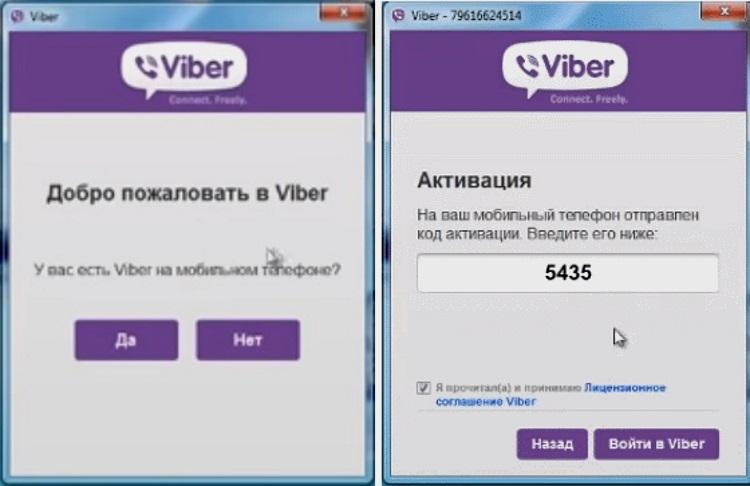
Установка без смартфона
Если у пользователя нет смартфона, то поставить мессенджер на компьютер можно с помощью программы эмулятора Блюстакс, которая является виртуальным прототипом операционной системы Android. Его можно бесплатно скачать на официальном сайте эмулятора, а затем установить на свой компьютер.
При первом запуске нужно ввести свой логин и пароль для регистрации, а также принять пользовательское соглашение.
Инструкция установки Вайбера на ПК без смартфона описана ниже:
- Открыть на компьютере программу-эмулятор. В верхней строке нужно написать слово «Viber», запустить поиск.
- Появится окно с Вайбером в магазине приложений Play Market. Нажать кнопку «Установить».
- Когда установка завершится, нажать в окне эмулятора кнопку «Открыть».
- В приветственном окне Вайбера выбрать «Продолжить». Ввести свой действующий номер телефона.
- На экране появится окно с QR-кодом активации. Нажать ссылку «У меня не работает камера».
- Появится код аутентификации, его нужно ввести в строке браузера программы Блюстакс.
- Открыть на компьютере браузер и зайти на официальный сайт Viber. Нажать на кнопку «Скачать для Windows».
- Запустить установочный файл программы на ПК. После завершения инсталляции открыть приложение.
- Ввести номер телефона, к которому привязан аккаунт Viber, созданный через эмулятор Блюстакс. Нажать «Продолжить».
- Нажать на ссылку «На моем телефоне уже установлен Viber». Появится окно с кодом аутентификации.
- Скопировать код и ввести его в строке браузера программы-эмулятора. Теперь можно использовать Вайбер на ПК.
Детальная инструкция видна на видео:
Важно: чтобы установить вайбер на компьютер без телефона изначально скачайте эмулятор и только после этого инсталлируйте мессенджер.
Особенности настройки
Функционал десктоп версии приложения ограничен по сравнению с мобильным мессенджером, но после установки Вайбера на ПК можно настроить программу под себя. Для этого нужно открыть Viber и нажать на кнопку настроек в виде шестеренки.
На экране появится список, содержащий такие разделы:
- учетная запись – здесь есть возможность включить автоматический запуск мессенджера при включении ПК, установить фон приложения или сменить язык, настроить автоматическую загрузку мультимедийных файлов;
- Viber Out – в этом разделе отображаются сведения о состоянии счета пользователя, есть кнопка пополнения баланса и ссылки на тарифы этой функции;
- аудио и видео – тут находятся настройки громкости микрофона и динамиков;
- конфиденциальность – раздел содержит информацию о политике конфиденциальности, кнопки для очистки верифицированных контактов, а также кнопку деактивации аккаунта Viber;
- уведомления – здесь можно настроить показ и звук оповещений для звонков и сообщений.
Безопасность программы

Разработчики мессенджера Viber позаботились о том, чтобы все личные данные пользователей были надежно защищены от взлома, сохраняя полную приватность переписок и разговоров.
Основные характеристики безопасности приложения перечислены ниже:
- все способы связи в мессенджере защищены сквозным шифрованием, поэтому каждое слово разговора и переписки известно только собеседникам;
- пользователи программы защищены от рассылки персонализированной рекламы, т. к. никто не имеет доступа к личным сообщениям и звонкам абонента;
- все сообщения удаляются с серверов компании сразу же после доставки получателю.
Преимущества Вайбера
Приложение Вайбер и популярные соцсети имеют различия, но мессенджер обладает уникальными фишками, позволяющими сделать его эксплуатацию более выгодной. Основными достоинствами программы являются:
- отличное качество связи и звука во время звонков;
- отсутствие платы за сообщения и звонки в приложении при наличии интернет-подключения;
- простота установки программы;
- удобный интерфейс мессенджера;
- наличие множества функций;
- отсутствие необходимости в авторизации;
- надежное шифрование звонков и сообщений;
- экономия батареи мобильного устройства при пользовании приложением.
Раздел «Вайбер отзывы» содержит реальные комментарии пользователей, перечисляющих как преимущества мессенджера, так и его недостатки. Достаточно посетить viber com ru официальный сайт, чтобы увидеть все своими глазами. Там вы также можете написать личные замечания или пожелания, которые в дальнейшем будут рассмотрены разработчиками.
Установить и настроить Вайбер может даже неопытный пользователь. Если следовать перечисленным выше инструкциям и иметь доступ к сети интернет, то можно успешно обзаводиться собственным аккаунтом для бесплатного общения с друзьями по всему миру, не тратя деньги на разговоры в роуминге.
Мессенджер Viber благодаря продуманному интерфейсу и наличию версий под разные платформы полюбился многим. Если вы еще не в армии поклонников – самое время начать. А в вопросе, как пользоваться Вайбером на телефоне — пошаговая инструкция, идущая ниже, поможет пройти по всем этапам и ознакомиться с предлагаемыми приложением возможностями.
Как скачать и установить Viber
Чтобы установить Вайбер бесплатно на телефон на русском языке, найдите его в магазине приложений. На платформе Android откройте Плей маркет и введите название программы в поиске.

Появится подсказка, в которой будет нужная программа. Также вы можете использовать прямую ссылку https://goo.gl/ge93mh (на iPhone используйте App Store или ссылку https://goo.gl/3KoAnQ).
Откроется просмотр деталей. Нажмите на установку.

После завершения работы инсталлятора программа запустится автоматически.
Альтернативный вариант – использовать раздел загрузок на официальном сайте (https://www.viber.com/ru/). Здесь можно как скачать Вайбер бесплатно на телефон на русском языке, так и загрузить версию для ПК, нажав на соответствующую кнопку.

Если на телефоне активировано автоматическое обновление приложений, то вам не нужно беспокоиться, как обновить Вайбер – этим займется система. Если же у вас установлен ручной режим, вам потребуется самостоятельно заходить в Плей Маркет и запускать обновление вручную.
Как начать пользоваться Вайбером на телефоне: пошаговая инструкция
Сразу после запуска появится приглашение продолжить установку или перенести историю, если вы раньше пользовались мессенджером на другом устройстве.

Далее потребуется указать номер, который используется как идентификатор, чтобы подключить Вайбер на телефон бесплатно.

Система запросит подтверждение.

Еще до того, как получить доступ к возможностям Вайбера и начать ими пользоваться, потребуется одобрить работу с контактами.

То же самое относится к звонкам.

Только после того, как все правильно указано, будет произведена активация, и можно будет пользоваться Вайбером на телефоне Андроид.

Первым делом стоит добавить фото, чтобы вас могли узнавать друзья, а также указать имя. Можно схитрить и загрузить все из соц.сетей.

Дальше Вайбер спросит, когда вы родились – это не что иное, как способ ограничить доступ к «взрослому» контенту, если приложение установил и начал им пользоваться слишком юный владелец телефона.

Можно проигнорировать и указать только, что вы достаточно взрослый человек, чтобы пользоваться приложением Вайбер как вам угодно.

И все же до того, как можно с комфортом пользоваться Вайбером, на смартфоне программе потребуются дополнительные разрешения:
- доступ к файловой системе;

- к съемке на камеру;

- к записи звука;

- к местоположению.

Вот теперь программа готова. Если пошаговая инструкция о том, как пользоваться Viber на Андроид вас еще не утомила – продолжайте, мы переходим к самому интересному.
Как открыть чат
Если вы ранее выдали разрешение, то приложение само загрузит список контактов. Просто перейдите на вкладку и выберите из них нужного человека.

Откроется профиль контакта. В нем будет кнопка для отправки сообщения – это и есть переход в чат.

После нажатия откроется окно диалога.

Пользоваться чатом просто – пишите текст внизу как обычно, набирая его на клавиатуре, и отправляйте кнопкой со стрелкой в кружке.
Альтернативный вариант начать разговор – значок сообщения на стартовом экране в правом нижнем углу.

Откроется страница, где можно выбрать контакт по имени, номеру или из списка.

Как пользоваться группами
Из предыдущего меню также можно создать группу, просто выбрав соответствующий пункт. Однако чтобы сэкономить время на добавление одного человека, можно создать группу из разговора с ним. Для этого откройте окно чата и справа вверху нажмите на меню.

В появившемся списке выберите подходящий пункт.

Дальше укажите других собеседников.

Внутри группы действия совершенно аналогичные – можно переписываться и делиться файлами – подробно о том, как отправить фото или другой файл по Вайберу с телефона, будет рассказано ниже.

Как создать группу в Вайбере на телефоне понятно, но хотелось бы ещё и назвать её красиво. Это сделать просто: нажмите на заголовок группы. Откроется меню с информацией.

Снова нажмите на заголовок. Появится предложение ввести имя для группы.

Укажите свой вариант и сохраните его.
Как позвонить по видео
Если вы выдали разрешения, то ничто не мешает совершить видеозвонок любому контакту. Для этого откройте чат с ним и нажмите на иконку камеры.

Как только собеседник вам ответит, программа автоматически установит связь. Для завершения звонка надо будет нажать один раз на экран, а когда появятся кнопки управления, выбрать из них иконку сброса.
Как заменить номер телефона
Изменить номер телефона в Вайбере почти так же просто, как и активировать его в первый раз. Если вы не меняете сам аппарат, то откройте настройки, нажав на иконку в левом верхнем углу главного экрана приложения.

Дальше перейдите к учетной записи, а в ней выберите пункт с изменением номера.

Возможно, вам предложат сделать бэкап диалогов до того, как поменять номер. Затем укажите новый номер и активируйте его.
Если нужно поменять еще и смартфон, то процесс несколько усложняется:
- на старом телефоне измените номер;
- сохраните копию диалогов через настройки;
- установите сим-карту и Вайбер на новый смартфон;
- в нем восстановите историю сообщений;
- если клали средства на счет, то напишите в службу поддержки, чтобы их переправили на новую учетную запись.
Узнайте также:
- Что делать, если в Viber сообщения не отправляются,
- Как на смартфоне настроить WhatsApp,
- Как на свой гаджет установить WhatsApp.
Как пересылать фото и видеоролики
Помимо обычной переписки, Viber позволяет отправлять мультимедийные файлы. Именно для работы с данной функцией ему требовалось так много разных доступов – к файловой системе и к камере. Чтобы загрузить файл, нужно использовать соответствующую кнопку в любом чате или групповом разговоре (учтите, что в последнем случае ваше сообщение увидят все участники беседы).
Нажмите на схематичное изображение рисунка. Появится панель предварительного просмотра, на которой отобразятся все недавние фотографии. Программа автоматически соберет их из галереи, папки со скриншотами, с загруженными файлами и т.д.

Если нужный снимок найден, один раз нажмите по нему. На миниатюре появится галочка, а у кнопки отправки сообщения – цифра, указывающая количество приложенных снимков. Всего можно приложить до 10 файлов. Когда закончите выбор, нажмите на кнопку отправки. Писать что-то в сообщение не обязательно.
Если хотите сделать фото или записать видео непосредственно перед отправкой, выбирайте значок камеры. После этого загрузится интерфейс для съемки (в нем также есть полоса просмотра имеющихся картинок).

Центральная кнопка отвечает за фото, но если удерживать ее, то будет записано видео. Значок слева переводит на просмотр имеющихся изображений, справа – переключает между фронтальной/тыловой камерой.
Наконец, можно приложить фото или видео с накопителя телефона. Для этого нажмите на три точки и выберите отправку файла.

Как сохранить фото на телефон
Отдельной функции, как сохранить фото из Вайбера на телефон, нет. Вместо этого, приложение сразу загружает все картинки из диалогов во внутреннюю память устройства. Поэтому загляните в галерею – там будут все полученные снимки.
В век современных технологий бумажные письма и почтовые открытки отошли на второй план. Их заменили мессенджеры, с помощью которых можно моментально передавать сообщения, отправлять фото и видео. Рассмотрим, что такое Вайбер, на какое устройство его можно установить и что нужно сделать, чтобы начать общение с друзьями.
Что такое Вайбер
Содержание
- 1 Что такое Вайбер
- 2 На какие устройства можно установить Viber
- 2.1 Основные функции и преимущества
- 3 Как пользоваться Вайбером на телефоне и планшете
- 3.1 Как найти контакт
- 3.2 Как написать сообщение
- 3.3 Как позвонить
- 3.4 Как отправить фото или картинку
- 4 Как пользоваться Вайбером на компьютере
- 4.1 Отличия компьютерной версии
- 4.2 Как написать сообщение
- 4.3 Как позвонить
- 5 Безопасность
Viber (Вайбер) – это бесплатное приложение, с помощью которого можно общаться с друзьями, родственниками, коллегами по работе. Мессенджер оснащен богатым функционалом, устанавливается на русском языке, работает на большинстве современных и устаревших телефонах. На какое устройство можно скачать Viber, какие у него преимущества, как пользоваться Вайбером – давайте разбираться.

Бесплатный мессенджер можно установить на следующие устройства:
- смартфон;
- персональный компьютер;
- ноутбук;
- планшетный компьютер.
Для работы приложения понадобится только активная СИМ-карта и подключение к интернету.
Важно. При установке на устаревшие устройства придется выяснить версию операционной системы и скачать подходящую сборку мессенджера.

Основные функции и преимущества
Вайбер оснащен богатым функционалом, не занимает много места в памяти и экономит интернет-трафик. Какие преимущества получит пользователь после установки мессенджера:
Это не полный функционал мессенджера. Вайбер постоянно дорабатывается. В него добавляются новые опции, улучшается интерфейс и качество связи. Подключить Вибер может каждый пользователь, у которого есть доступ в интернет и СИМ-карта.
Как пользоваться Вайбером на телефоне и планшете
Чтобы начать использовать Вайбер на планшете или телефоне, достаточно загрузить его из встроенного магазина Play Market. Установка не займет много времени и не потребует от пользователя специальных знаний.
Для запуска приложения воспользуйтесь ярлыком, который появится автоматически после завершения установки.

Как найти контакт
Как использовать Viber на телефоне или планшете? Приложение автоматически загрузит сохраненные контакты.
Чтобы найти друга, следуйте инструкции:
- Запустите мессенджер, кликнув по иконке на рабочем столе или в меню.
- Тапните по кнопке в виде сообщения.

- Напечатайте имя друга или его телефонный номер в окне сверху.

- Выберите собеседника из списка.

Viber автоматически перейдет в окно для написания сообщений.
Важно. Интерфейс может отличаться в зависимости от версии Вайбера. Используйте последнюю сборку приложения, чтобы иметь доступ ко всем функциям.
Как написать сообщение
Чтобы написать сообщение:
- Тапните по области с подписью «Напишите сообщение».

- С помощью появившейся клавиатуры введите текст.

- Нажмите на кнопку отправки.

Сообщение будет отправлено моментально. Узнать, доставлено ли оно, можно с помощью двух галочек серого цвета. Если галочка одна, то сообщение еще не доставлено или у получателя нет связи с интернетом.

Важно. Версия Вайбера для телефона не отличается от сборки для планшета. Все элементы меню находятся на том же месте. Значки могут быть большего размера за счет другого разрешения экрана.
Как позвонить
Пользователи часто интересуются, что такое мессенджер Вайбер и как по нему можно звонить. Совершать вызовы можно бесплатно. У вызываемого абонента должна быть установлена работоспособная версия мессенджера.
Как позвонить:
- Запустите приложение.
- Найдите абонента в списке или воспользуйтесь способом, описанным выше.

- Кликните по иконке абонента для входа в чат.
- В верхнем углу чата нажмите на иконку в виде телефонной трубки.

- Чтобы совершить выдеовызов тапните по иконке в виде видеокамеры.

Важно. Оплата за звонок не предусмотрена. При голосовых и выдеовызовах абонент оплачивает только интернет-трафик. Для экономии используйте бесплатные точки WiFi.
Как отправить фото или картинку
Для отправки изображений, видео и фотоснимков в Viber предусмотрены специальные клавиши. Они находятся в чате, под окном для ввода текста.
Чтобы отправить картинку или видео из галереи кликните по соответствующей иконке и выберите файл. Для отправки нажмите на иконку в виде бумажного самолетика.

Приложение обработает файл и отправит его получателю. Друг сможет оставить комментарий и сохранить файл себе.

Как правильно запустить камеру и отправить снимок:
- Кликните по иконке в виде фотоаппарата.

- Сделайте снимок, добавьте описание и отправьте сообщение с помощью кнопки в виде бумажного самолетика.

Фотография отправится через несколько секунд. Текст, напечатанный в поле для комментария, отобразится под снимком.

Важно. Время загрузки файлов зависит от скорости интернет-соединения.
Для использования смайликов воспользуйтесь специальной кнопкой.

Как пользоваться Вайбером на компьютере
Компьютерная версия будет удобна для детального просмотра фотографий, для связи в видеоиграх, а также для работы в офисе.
Светлый интерфейс с большими иконками понравится и людям со слабым зрением.

Отличия компьютерной версии
Вайбер на компьютере не занимает много места, стабильно работает даже на устаревших версиях операционной системы. Приложение устанавливается за несколько минут и работает на русском языке.
В версии для компьютера можно настроить тему оформления, изменить громкость динамиков, чувствительность микрофона, позвонить и написать сообщение.
Важно. Для авторизации профиля потребуется мобильное устройство с установленным мессенджером.
Как написать сообщение
Как написать сообщение на ноутбуке или персональном компьютере:
- Откройте Вайбер.
- Выберите абонента из списка в левой части окна или воспользуйтесь поисковым окном сверху.

- Напечатайте сообщение и отправьте его с помощью кнопки справа.

Сообщение отправится моментально. Галочки справа указывают на статус сообщения, также как и в мобильной версии Viber.
Как позвонить
Пользователи часто интересуются, как пользоваться Вайбером на компьютере и как можно бесплатно позвонить другу. Для этого в компьютерной версии есть специальные кнопки, которые по внешнему виду не отличается от приложения для мобильника.
Как позвонить в Вайбере, руководство:
- Запустите приложение.
- Выберите абонента из списка контактов.

- Используйте клавиши в правой части окна для совершения голосового- или видеовызова.

Важно. Для совершения звонков на компьютере должен быть установлен микрофон, подключены динамики и настроена камера.
Безопасность
Разработчики шифруют данные пользователей с помощью технологии end-to-end. Шифруются не только сообщения, но и голосовые вызовы, а также видеозвонки.
Использовать Вайбер – это просто! Мессенджер моментально устанавливается на телефон, доступен на русском языке и не требует покупки платных пакетов для начала общения.

Теперь стало известно, что такое Вайбер и как им пользоваться. Как установить мессенджер и настроить его под себя читайте в разделе «Новости», который пополняется ежедневно.
Может быть интересно: как перенести Вайбер на другой телефон.
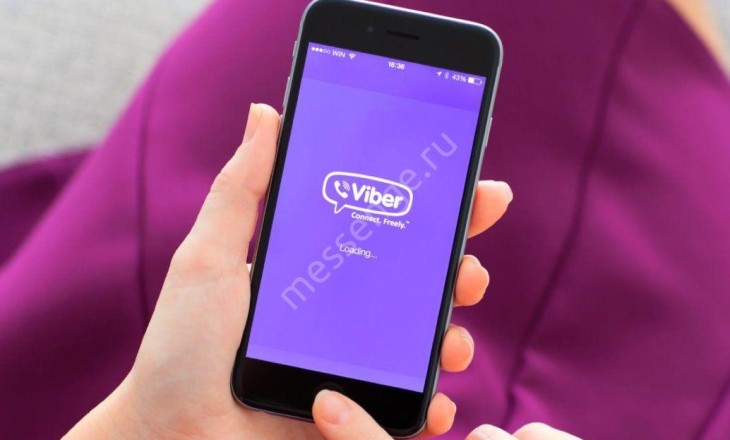
Что такое Вайбер знают все! Возможно, вы уже установили приложение и наслаждаетесь общением с друзьями? Но не все знакомы с функционалом мессенджера – давайте рассмотрим скрытые ранее опции! А если вы еще не пользовались программой, ловите краткий гайд по началу работы.
Определение и возможности
Начнем с определения?
Вайбер – это мессенджер, работающий на разных операционных системах в мобильной и десктопной версии, связь между пользователями осуществляется через интернет. Был создан в 2010 году.
Программа Вайбер завоевала огромную популярность во всем мире – количество зарегистрированных пользователей уже перевалило за миллиард. Чем же так хорош мессенджер, чем заслужил такую любовь? Давайте пробежимся по доступным возможностям программы!

Начнем с базовых функций Вайбера:
- Отправка мгновенных бесплатных текстовых сообщений;
- Возможность осуществлять голосовые вызовы через интернет;
- Запись голосовых и видео-сообщений;
- Отправка файлов разного формата – фото, видео, документы, аудио;
- Возможность поделиться геопозицией;
- Просмотр и удаление истории сообщений;
- Управление сохраненными мультимедиа;
- Синхронизация девайсов, подключенных к учетной записи;
- Отправка контактов.
Вибер – это надежное приложение! Общение пользователей находится под защитой, за безопасность людей и личных данных отвечают:
- Технология шифрования сообщений при пересылке;
- Сквозное шифрование – ключи диалога находятся на устройствах пользователей и не передаются третьим лицам!

Что такое Viber в общих чертах, мы разобрались – не стоит останавливаться на описанных функциях. В мессенджере есть и другие возможности, которые приятно удивят пользователей.
- Создание групповых чатов;
- Создание сообществ с неограниченным количеством пользователей и широкими возможностями администрирования;
- Огромный магазин стикерпаков – каждый найдет изображение на свой вкус;
- Возможность записывать гифки и дудлы;
- Паблик-каналы от известных компаний и брендов – читайте новости и интересные факты, получайте выгодные предложения.
Но и это еще не все – приложение Viber обладает несколькими встроенными классными сервисами, на которых стоит остановиться подробнее. Давайте рассмотрим пользовательские опции для комфортного общения!
Вайбер Аут – звонки через VoIP-телефонию:
- Звоните по всему миру или России на мобильные и стационарные номера;
- Выбирайте выгодный тарифный план или пополняйте баланс на удобную сумму;
- Наслаждайтесь высоким качеством связи без помех.

Секретные чаты – фишка безопасного мессенджера Вайбер:
- Создавайте беседы, скрытые от посторонних глаз и защищенные пин-кодом;
- Сообщения удаляются автоматически по таймеру;
- Переписка защищена от пересылки и скриншотов.

Теперь вы точно знаете, что это такое – Вайбер! Мы привели подробное описание функционала, что поможет вам оценить необходимость загрузки. Если вы решили скачать программу – добро пожаловать в следующую часть нашего обзора!
Как пользоваться Вайбером
Мы расскажем вам, как пользоваться Вайбером – большинство начинающих пользователей теряется, видя обилие функций. Сначала рассмотрим процесс загрузки и регистрации в Вайбере, а затем перейдем к основным настройкам. Кстати, изучение параметров программы будет полезно и опытным пользователям – возможно, вы чего-то не знали?
Начинаем пользоваться Вибером – сначала откройте магазин программ Гугл Плей Маркет или Эп Стор на своем устройстве:
- Введите название мессенджера Вайбер в поисковую строку;
- Найдите нужный результат выдачи и кликните на кнопку загрузки;

- Введите код или отпечаток пальца при необходимости;
- Дождитесь инсталляции программы.
Затем вы можете загрузить десктопную версию клиента Вайбер:
- Откройте официальный сайт разработчика;
- Кликните на кнопку «Скачать» напротив названия нужной операционной системы;

- Дождитесь инсталляции и откройте приложение;
- Система автоматически предложит отсканировать QR-код мобильным телефоном;
- Наведите камеру смартфона на экран компьютера. Готово, можно приступать к работе!
Цель нашего обзора – рассказать вам, что такое Вайбер и как им пользоваться. С определением мы закончили, теперь стоит поговорить о первых шагах новоиспеченного пользователя.
- Как только вы откроете мессенджер Вайбер, появится стартовая страница;
- Введите номер телефона и дождитесь получения кода в СМС-сообщении;
- Впишите код в соответствующее поле;
- Дайте приложению необходимые разрешения – доступ к контактам, камере и геопозиции.

Готово!
Все возможные функции мессенджера
Перед вами стартовый экран Вайбер – начнем увлекательное путешествие по инструкции пользователя отсюда. Вы увидите три раздела:
- Чаты;
- Звонки;
- Еще.

Откройте вкладку «Чаты»:
- Иконка наверху позволяет написать сообщение любому подключенному абоненту;
- Вы можете перелистывать беседы и группы;
- Каждый диалог можно скрыть, удалить или закрепить.
Во вкладке «Вызовы»:
- Вы можете пополнить счет Вайбер Аут;
- Выберите нужного пользователя и совершайте вызов;
- Набирайте номер телефона на клавиатуре.
В разделе «Еще»:
- Доступны настройки;
- Можно поменять аватар в Вайбере;
- Установите дату рождения, впишите электронный адрес;
- Выберите имя контакта;
- Возможность добавить контакт в Viber;
- Рассказать друзьям;
- Синхронизация учетной записи с планшетом и компьютером;
- Доступ к паблик аккаунтам;
- Частые вопросы и поддержка пользователей;
- Магазин стикеров;
- Сервис Вайбер Аут;
- Подключение местного номера для звонков в другой стране.
Давайте пробежимся по доступным настройкам мессенджера Вайбер:

Учетная запись:
- Настройка резервного копирования;
- Управление покупками;
- Привязка к компьютеру и планшету;
- Смена номера телефона;
- Отключение учетной записи.

Конфиденциальность:
- Скрытие параметра «В сети»;
- Возможность скрыть статус «Просмотрено»;
- Просмотр черного списка и скрытых чатов;
- Очистка верифицированных контактов;
- Настройка отображения аватара;
- Активация использования peer-to-peer;
- Использование геолокации;
- Персонализация предлагаемого контента.

Уведомления:
- Включайте или выключайте оповещения;
- Настраивайте звуки и вибрацию;
- Активируйте предпросмотр.

Вызовы и сообщения:
- Активация Вайбер Ин (звонки внутри мессенджера);
- Получение сервисных сообщений;
- Очистка истории;
- Перевод сообщений.

Мультимедиа:
- Выбор качества отправляемых фото;
- Хранение медиафайлов;
- Автозагрузка контента;
- Автоматическое сохранение файлов в галерею;
- Автоматический проигрыш видеоконтента;
- Возможность оптимизировать трафик.

Темы оформления:
- Включайте темную тему;
- Меняйте фон мессенджера.

Общие:
- Открытие ссылок в приложении;
- Использование прокси;
- Сброс всех настроек.

Теперь вы понимаете, как пользоваться Viber? Давайте дадим несколько простейших инструкций. Откройте чат с любым пользователем:
- Сверху находятся иконки видео- и аудиовызова;
- Внизу есть строка для ввода текста – кликните по самолетику, чтобы отправить текст;
- Под строкой для ввода текста находятся кнопки, позволяющие отправить стикер, прикрепить фото или аудио, контакт и документы;

- Нажмите на аватарку пользователя на верхней панели, чтобы начать вызов Вайбер Аут, создать группу или перейти в секретный чат.
Нажмите на кнопку «Информация», чтобы получить такие возможности Вайбера:
- Просмотр мультимедиа;
- Верификация контакта;
- Настройка уведомлений и фона;
- Возможность скрыть или очистить чат.

В этом обзоре мы детально изучили Viber – что это такое и как им пользоваться, рассмотрели доступные возможности пользователя. Наслаждайтесь общением в современном, удобном и бесплатном мессенджере, полном классных опций – наш подробный гайд в этом поможет.
Мессенджер Viber благодаря продуманному интерфейсу и наличию версий под разные платформы полюбился многим. Если вы еще не в армии поклонников – самое время начать. А в вопросе, как пользоваться Вайбером на телефоне — пошаговая инструкция, идущая ниже, поможет пройти по всем этапам и ознакомиться с предлагаемыми приложением возможностями.
Содержание
- Как скачать и установить Viber
- Как начать пользоваться Вайбером на телефоне: пошаговая инструкция
- Как открыть чат
- Как пользоваться группами
- Как позвонить по видео
- Как заменить номер телефона
- Как пересылать фото и видеоролики
- Как сохранить фото на телефон
- Использование Вайбера на телефоне
- Управление контактами в Вайбере
- Текстовые сообщения и звонки
- Отправка файла, контакта или местоположения
- Настройки чатов в Вайбере
- Как начать пользоваться Вайбером?
- Viber для телефона
- Viber для компьютера
- Как пользоваться Вайбером?
- Особенности Вайбера
- Как установить Viber?
- Видео обзор приложения Viber
- Вывод
- Как пользоваться вайбером на телефоне
- Viber клиент для персонального компьютера
- Недостатки
- Плюсы вайбера
- Что такое Вайбер
- Установка и регистрация
- Как найти контакт и написать сообщение
- Как позвонить по Viber
Как скачать и установить Viber
Чтобы установить Вайбер бесплатно на телефон на русском языке, найдите его в магазине приложений. На платформе Android откройте Плей маркет и введите название программы в поиске.

Появится подсказка, в которой будет нужная программа. Также вы можете использовать прямую ссылку https://goo.gl/ge93mh (на iPhone используйте App Store или ссылку https://goo.gl/3KoAnQ).
Откроется просмотр деталей. Нажмите на установку.

После завершения работы инсталлятора программа запустится автоматически.
Альтернативный вариант – использовать раздел загрузок на официальном сайте (https://www.viber.com/ru/). Здесь можно как скачать Вайбер бесплатно на телефон на русском языке, так и загрузить версию для ПК, нажав на соответствующую кнопку.

Если на телефоне активировано автоматическое обновление приложений, то вам не нужно беспокоиться, как обновить Вайбер – этим займется система. Если же у вас установлен ручной режим, вам потребуется самостоятельно заходить в Плей Маркет и запускать обновление вручную.
Как начать пользоваться Вайбером на телефоне: пошаговая инструкция
Сразу после запуска появится приглашение продолжить установку или перенести историю, если вы раньше пользовались мессенджером на другом устройстве.
Далее потребуется указать номер, который используется как идентификатор, чтобы подключить Вайбер на телефон бесплатно.
Система запросит подтверждение.
Еще до того, как получить доступ к возможностям Вайбера и начать ими пользоваться, потребуется одобрить работу с контактами.
То же самое относится к звонкам.
Только после того, как все правильно указано, будет произведена активация, и можно будет пользоваться Вайбером на телефоне Андроид.
Первым делом стоит добавить фото, чтобы вас могли узнавать друзья, а также указать имя. Можно схитрить и загрузить все из соц.сетей.
Дальше Вайбер спросит, когда вы родились – это не что иное, как способ ограничить доступ к «взрослому» контенту, если приложение установил и начал им пользоваться слишком юный владелец телефона.
Можно проигнорировать и указать только, что вы достаточно взрослый человек, чтобы пользоваться приложением Вайбер как вам угодно.
И все же до того, как можно с комфортом пользоваться Вайбером, на смартфоне программе потребуются дополнительные разрешения:
- доступ к файловой системе;
- к съемке на камеру;
- к записи звука;
- к местоположению.
Вот теперь программа готова. Если пошаговая инструкция о том, как пользоваться Viber на Андроид вас еще не утомила – продолжайте, мы переходим к самому интересному.
Как открыть чат
Если вы ранее выдали разрешение, то приложение само загрузит список контактов. Просто перейдите на вкладку и выберите из них нужного человека.
Откроется профиль контакта. В нем будет кнопка для отправки сообщения – это и есть переход в чат.
После нажатия откроется окно диалога.
Пользоваться чатом просто – пишите текст внизу как обычно, набирая его на клавиатуре, и отправляйте кнопкой со стрелкой в кружке.
Альтернативный вариант начать разговор – значок сообщения на стартовом экране в правом нижнем углу.
Откроется страница, где можно выбрать контакт по имени, номеру или из списка.
Как пользоваться группами
Из предыдущего меню также можно создать группу, просто выбрав соответствующий пункт. Однако чтобы сэкономить время на добавление одного человека, можно создать группу из разговора с ним. Для этого откройте окно чата и справа вверху нажмите на меню.
В появившемся списке выберите подходящий пункт.
Дальше укажите других собеседников.
Внутри группы действия совершенно аналогичные – можно переписываться и делиться файлами – подробно о том, как отправить фото или другой файл по Вайберу с телефона, будет рассказано ниже.
Как создать группу в Вайбере на телефоне понятно, но хотелось бы ещё и назвать её красиво. Это сделать просто: нажмите на заголовок группы. Откроется меню с информацией.
Снова нажмите на заголовок. Появится предложение ввести имя для группы.
Укажите свой вариант и сохраните его.
Как позвонить по видео
Если вы выдали разрешения, то ничто не мешает совершить видеозвонок любому контакту. Для этого откройте чат с ним и нажмите на иконку камеры.
Как только собеседник вам ответит, программа автоматически установит связь. Для завершения звонка надо будет нажать один раз на экран, а когда появятся кнопки управления, выбрать из них иконку сброса.
Как заменить номер телефона
Изменить номер телефона в Вайбере почти так же просто, как и активировать его в первый раз. Если вы не меняете сам аппарат, то откройте настройки, нажав на иконку в левом верхнем углу главного экрана приложения.
Дальше перейдите к учетной записи, а в ней выберите пункт с изменением номера.
Возможно, вам предложат сделать бэкап диалогов до того, как поменять номер. Затем укажите новый номер и активируйте его.
Если нужно поменять еще и смартфон, то процесс несколько усложняется:
- на старом телефоне измените номер;
- сохраните копию диалогов через настройки;
- установите сим-карту и Вайбер на новый смартфон;
- в нем восстановите историю сообщений;
- если клали средства на счет, то напишите в службу поддержки, чтобы их переправили на новую учетную запись.
Узнайте также:
- Что делать, если в Viber сообщения не отправляются,
- Как на смартфоне настроить WhatsApp,
- Как на свой гаджет установить WhatsApp.
Как пересылать фото и видеоролики
Помимо обычной переписки, Viber позволяет отправлять мультимедийные файлы. Именно для работы с данной функцией ему требовалось так много разных доступов – к файловой системе и к камере. Чтобы загрузить файл, нужно использовать соответствующую кнопку в любом чате или групповом разговоре (учтите, что в последнем случае ваше сообщение увидят все участники беседы).
Нажмите на схематичное изображение рисунка. Появится панель предварительного просмотра, на которой отобразятся все недавние фотографии. Программа автоматически соберет их из галереи, папки со скриншотами, с загруженными файлами и т.д.
Если нужный снимок найден, один раз нажмите по нему. На миниатюре появится галочка, а у кнопки отправки сообщения – цифра, указывающая количество приложенных снимков. Всего можно приложить до 10 файлов. Когда закончите выбор, нажмите на кнопку отправки. Писать что-то в сообщение не обязательно.
Если хотите сделать фото или записать видео непосредственно перед отправкой, выбирайте значок камеры. После этого загрузится интерфейс для съемки (в нем также есть полоса просмотра имеющихся картинок).
Центральная кнопка отвечает за фото, но если удерживать ее, то будет записано видео. Значок слева переводит на просмотр имеющихся изображений, справа – переключает между фронтальной/тыловой камерой.
Наконец, можно приложить фото или видео с накопителя телефона. Для этого нажмите на три точки и выберите отправку файла.
Как сохранить фото на телефон
Отдельной функции, как сохранить фото из Вайбера на телефон, нет. Вместо этого, приложение сразу загружает все картинки из диалогов во внутреннюю память устройства. Поэтому загляните в галерею – там будут все полученные снимки.
Ежедневно около 9,4 млн человек в России пользуются мобильным приложением Viber для голосовых и видеозвонков, текстовых и голосовых сообщений, а также передачи файлов.
Это удобное и функциональное приложение, поэтому стоит разобраться, как пользоваться Вайбером на телефоне. Освоить мессенджер под силу любому пользователю.
Содержание
Использование Вайбера на телефоне
Приложение позволяет совершать звонки, передавать сообщения и файлы через интернет. Голосовые и видеовызовы между пользователями Вайбер бесплатны, оплачивается только подключение к интернету по тарифу оператора связи.
Есть возможность по относительно низкой стоимости звонить на стационарные и мобильные номера телефонов, которые не зарегистрированы в приложении
Разобраться в том, что такое Вайбер и как им пользоваться, довольно просто. Интерфейс приложения минималистичен и доступен для понимания, рекламы нет, а функций достаточно для полноценного общения с друзьями и близкими. Вайбер во многих отношениях гораздо удобнее обычной мобильной связи и выигрывает у других популярных мессенджеров простотой в использовании.
Управление контактами в Вайбере
При первом подключении приложение проверит список сохраненных контактов и автоматически сканирует номера в собственную телефонную книгу. Список контактов можно увидеть в «Вызовах».
Тем, кто уже использует Вайбер, можно сразу же позвонить по голосовой или видеосвязи, остальным – отправить приглашение по смс или через любой другой мессенджер, установленный на смартфоне.
Примечание! Контакты на телефоне и компьютере или планшете, если приложение установлено на нескольких устройствах, синхронизируются автоматически
Добавление нового контакта
Новый контакт можно добавить через приложение для смартфонов на базе Андроид или iOS. Для этого существует несколько способов:
- Выбрать «Еще» на основном экране, затем нажать «Добавить контакт». Потребуется ввести номер телефона абонента. Тут же есть возможность отсканировать QR-код с экрана другого устройства, чтобы добавить контакт автоматически.
- В меню «Вызовы» нажать значок клавиатуры, набрать номер и выбрать «Добавитьв контакты», а затем — «Продолжить»«Готово» — «Сохранить».
- Экран «Добавить контакт» также открывается при выборе соответствующего значка в верхнем правом углу в меню «Вызовы».
Удаление контакта
Чтобы удалить контакт, нужно перейти в «Вызовы», выбрать нежелательное лицо, нажать значок меню в верхнем правом углу экрана, а затем кликнуть «Удалить». После подтверждения номер будет удален из адресной книги смартфона.
Текстовые сообщения и звонки
То, как пользоваться Вайбером на телефоне для звонков и отправки сообщений, понятно интуитивно. Чтобы начать общение, в меню «Чаты» нужно нажать на значок сообщения в нижней правой части экрана.
Далее потребуется ввести номер или имя контакта. Сообщение можно набрать с клавиатуры или произнести, удерживая значок микрофона. Чтобы записать видеосообщение, нужно удерживать значок записи и отпустить для отправки.
Инструкция пользователя Вайбер на русском включает описание способов разнообразить обмен скучными текстовыми сообщениями. Сделать это можно с помощью стикеров или смайлов, которые доступны при нажатии на крайний слева значок под полем для набора текста. Иконка «плюс» открывает новые стикеры, где можно как загрузить бесплатные, так и приобрести платные наборы.
В Viber (инструкция по добавлению контактов приведена выше) можно совершать бесплатные звонки пользователям мессенджера и платные – на обычные номера телефонов. Используя интернет, можно связываться с друзьями по голосовой или видеосвязи.
Стабильное беспроводное подключение позволит забыть о таких проблемах, как высокие тарифы мобильных операторов, роуминг или отсутствие покрытия сети.
Если человек, с которым нужно связаться, не пользуется мессенджером, можно позвонить на стационарный или мобильный номер по специальным тарифам.
Обратите внимание! Стоимость звонков через Вайбер существенно ниже, чем предлагают операторы. Особенно это касается звонков в роуминге
Отправка файла, контакта или местоположения
Отправка текстовых сообщений и осуществление звонков – это далеко не полный перечень возможностей популярного мессенджера. Через Вайбер можно отправлять различные документы, изображения, рисунки, контакты и местоположение. Все функции реализованы максимально удобно. Иконки отправки расположены под полем для ввода текста в чате.
Например, чтобы отправить пользователю файл, необходимо:
- Открыть чат с пользователем, которому нужно отправить документ.
- Выбрать «Меню» (значок в виде трех точек, расположенных горизонтально).
- Кликнуть «Отправить файл» и указать путь к необходимому файлу.
Следуя этой же пошаговой инструкции, можно поделиться местоположением или отправить контакт. А чтобы отправить другому пользователю фото или изображение из галереи, нужно выбрать иконку фотоаппарата или картинки.
Настройки чатов в Вайбере
В инструкции по Вайберу нельзя не затронуть вопрос общих настроек приложения и отдельных чатов. Если провести по экрану справа налево, откроется меню настройки чата. Пользователю доступны следующие возможности:
- Функция «Умные уведомления». При активации уведомления будут накапливаться.
- Установить фон. Для чата можно установить фоновый рисунок из предложенных, сделать собственное фото или загрузить желаемое изображение из галереи.
- Опция «Местоположение». Если эта опция активирована, к каждому сообщению будет прикреплена геометка.
- Функция «Заблокировать контакт».
- Скрыть чат. Скрытые чаты доступны только после ввода ПИН-кода в строке поиска, в списке общих они не отображаются.
- Закрепить чат. Если включить эту опцию, чат будет отображаться поверх остальных в общем списке (в том числе над новыми сообщениями).
- Удалить чат. Здесь же можно просмотреть галерею медиа, чтобы быстро найти фото из переписки, добавить участников или верифицировать контакт.
Общие настройки приложения
Что лучше Вайбер или Ватсап — сравнение мессенджеров
Viber (Вайбер) – один из самых популярных мессенджеров для андроид и iOS. Это бесплатное приложение для переписки с друзьями, в котором можно не только обмениваться текстовыми или голосовыми сообщениями с другими, но и создавать группы, чаты, совершать аудио и видео звонки, делиться фотографиями, видео и ссылками и др. Вибер можно установить как на телефон, так и на компьютер. Но для использования программы на ПК необходимо будет связать Вайбер с номером мобильного телефона.
Мессенджер – это приложение для обмена сообщениями, звонками и файлами через интернет.
Мессенджер позволяет отправлять сообщения друзьям и знакомым в любую точку мира, где есть интернет. Без подключения к сети интернет Viber не работает. Приложение бесплатное, но при использовании расходуется интернет трафик. Если вы обменивайтесь только текстовыми сообщениями, то расход трафика незначительный. Видеозвонки, передача фото и видео файлов расходует больше трафика. Вы платите только за интернет.
Вайбер пользуется большой популярностью за удобство, простоту и бесплатность. За плату можно купить некоторые дополнительные возможности, о чем мы расскажем ниже.
Как начать пользоваться Вайбером?
Все что вам нужно для начала использования Viber:
- Скачатьи установить приложение на ваш телефон андроид или iPhone.
- Быть подключенным к интернету.
- Найти в книге контактов друзей и знакомых у которых установлен Вибер и написать им сообщение.
Можно воспользоваться поиском по номеру телефона в самом приложении – надо нажать “поиск” и набрать номер телефона с которым вы хотите начать чат. При этом контакты из вашей телефонной книги автоматически отобразятся в вайбере и станут доступными для начала чата.
Чтобы связаться с вашим другом через Вайбер, необходимо чтобы приложение было установлено у него на телефоне. Вам доступны бесплатные звонки другим пользователям Viber, отправка голосовых или текстовых сообщений, видео и фотографий. А благодаря шифрованию данных, можно не беспокоится за утечку личной информации.
Загрузка Viber с официального сайта.
Вы можете собрать друзей, родственников или одногруппников в группе и общаться со всеми одновременно. А для работы приложения не требуется длительная регистрация, достаточно авторизоваться, используя любой номер телефонного провайдера.
Разработчики каждый месяц обновляют приложение. Благодаря чему устраняются выявленные ошибки и добавляются новые функции.
Viber для телефона
Вайбер для смартфонов – это отличное приложение, которое позволяет всегда быть на связи. Вам больше не нужно тратить уйму денег на звонки и сообщения. Теперь это можно делать бесплатно, при наличии пакетного трафика или соединения с безлимитной Wi-Fi сетью. Красивые стикеры и живые смайлы расскажут о ваших эмоциях, украсят сообщение и просто поднимут настроение получателю.
Приложение автоматически помечает пользователей Viber из телефонной книги, что облегчает поиск собеседников. Так же программа сообщит, если кто-то из вашего справочника сменит номер телефона.
В приложении можно создавать группы и чаты, в которые можете пригласить одного, нескольких или многих участников. Создать чат теперь проще простого. Разделите все контакты на группы и общайтесь на темы, интересные вашим друзьям и родным. Администратор может легко менять название группы или фото, удалять или добавлять участников.
Возможности и функции Viber:
- Возможность звонить куда угодно и не настраивать свой аккаунт;
- Вы можете снимать короткие видео прямо в приложении;
- Система добавляет контакты с приложением автоматически, но можно поставить запрет и добавлять номера вручную;
- Количество стикеров можно увеличить купив в магазине понравившиеся;
- Легко скрывать чаты от посторонних;
- Если вы удалите отправленное вами, но не прочитанное адресатом сообщение, то собеседник его не увидит;
- Возможность создавать персонажей и играть в приложении со своими друзьями;
- Размер одного сообщения может быть длиной до 7 тысяч знаков;
- Вы можете отправлять не только голосовые и текстовые сообщения, но и делится разными файлами, презентациями, документами, ссылками.
Viber для компьютера
Приложение Viber так же доступно для компьютера на ОС Windows и MAC. Для работы с программой достаточно авторизоваться, путем считывания QR-кода с экрана компьютера. Просто поднесите телефон, что бы код попал в выделенную область на экране. В отличие от Skype версия приложения для ПК будет работать только в том случае, если Вайбер установлен на телефон. Причина кроется в том, что программа подключает собеседников только по их телефонным номерам.
Настольная версия Viber упростит общение, когда вы работаете или отдыхаете за компьютером. Вся переписка, история сообщений, звонков и полученных файлов автоматически отобразиться и в телефоне. Другими словами и мобильная и настрольная версия вайбера синхронизируются между собой, поэтому в какую бы версию приложения вы не использовали – изменения автоматически появятся и на телефоне и на ПК (при условии подключения к интернету).
Плюсы вайбера для компьютера:
- Приятный и простой интерфейс позволяет разобраться в программе даже не продвинутому пользователю компьютера;
- Хорошее качество видеосвязи и голосовых звонков без перебоев и постоянного отключения;
- Возможность отправлять контактам фотографии и видео любого размера;
- Не нужно снова регистрироваться, все данные автоматически дублируются с телефона на компьютер;
- Легко создавать группы и чаты, разговаривать с друзьями на интересующие темы;
- Уведомления о новых сообщениях и входящих звонках;
- Нет агрессивной рекламы или навязчивых баннеров в процессе общения.
Как пользоваться Вайбером?
Пользоваться популярной программой очень просто. Интерфейс настолько легок и прост, что любой человек разберется в приложении и сможет позвонить или отправить сообщение. Существует разные версии программы:
- Для смартфонов и планшетов на базе Android
- Для компьютера Windows и Mac
- Для планшетов и телефонов на iOS.
Но особого различия между ними нет, программа выполняет одну функцию – обеспечивает бесплатную связь.
После того, как вы скачали и установили приложение на устройство, вам необходимо создать учетную запись. Затем автоматически проверятся все контакты, которые используют данную программу, и вы увидите их.
Если вы хотите пользоваться вайбером на компьютере, то нужно синхронизировать свою учетную запись на телефоне с компьютером. Все контакты автоматически скопируются на ПК.
При переписке пользователь может использовать не только «приевшиеся» смайлы, но и большие стикеры. Они ярче выражают эмоции и просто поднимают настроение. Достаточно много бесплатных стикеров будет доступно сразу после установки программы. Но всегда можно купить пачку стикеров в магазине стикеров, который открывается внутри приложения.
Удобные голосовые сообщения. Если нет желания или времени писать текстовое сообщение, то можно воспользоваться функцией голосового сообщения. Нажмите на микрофончик и продиктуйте то, что вы хотите сказать. Собеседник в чате получит сообщение, которое можно будет прослушать в любое время кликнув по воспроизведению.
Можно сделать фото или снять короткое видео прямо в приложении. Например, вы можете заснять себя и место где вы сейчас находитесь и оправить ваше видео собеседнику. Он тут же его получит и сможет просмотреть и прослушать в любое время (если вы не удалите отравленное сообщение). Можно просто выбрать фотографии или видео со своего устройства и отправить их контактам.
Можно отправлять одно и тоже сообщение сразу нескольким контактам. Для этого вам необходимо добавить пользователя в чат или создать группу. Нажмите на «плюс» и выберите нужного человека из списка контактов. Можно взять файл или уже имеющееся сообщение в отправить (копировать) его другому или сразу нескольким контактам за один раз.
В Вайбере можно бесплатно звонить на любой телефон, если он подключен к Viber. Но стоит помнить, что звонки бывают двух видов: платные (Viber Out) и бесплатные. Бесплатный звонок осуществляется в том случае, если необходимый контакт пользуется программой и находится в сети.
Если абонент не пользуется вибером или не подключен к сети интернет, то доступен платный звонок Viber Out. Вы можете из приложения позвонить как на мобильный телефон, так и на стационарный. Тарифы, по которым будет осуществлен звонок, отличаются от тех, которые предоставляют мобильные операторы.
При помощи приложения можно общаться по видеосвязи. Даже если у вас очень медленный интернет, вы все равно сможете увидеть своего собеседника и без задержек поговорить с ним.
Особенности Вайбера
Каждый пользователь Vibera может сказать, что это приложение легко изучить и справится с ним. Но не каждый знает обо всех его возможностях.
Основные функции приложения:
- Пользователь может отправлять сообщения одновременно нескольким контактам и быстро удалять сообщения на своем устройстве;
- Одно сообщение может содержать больше шести тысяч знаков;
- Легко отправлять большие файлы и документы;
- Передавать презентации;
- Создавать чаты, которые позволяют общаться одновременно 200 контактам;
- Украшать сообщения стикерами и смайлами;
- Отправлять голосовое сообщение;
- Входящие сообщение в чате окрашивается другим цветом нежели ваше;
- Приложение позволяет совершать звонки не только пользователям вайбера, но и другим абонентам;
- Возможность общаться с пользователями программы бесплатно и в хорошем качестве;
- Видеозвонок редко прерывается при медленном интернете;
- На качество не влияет удаленность собеседников друг от друга.
Дополнительные функции приложения:
- Легко менять статус;
- Можно скрывать или отображать фотографию;
- Возможность добавлять «ненужные» номера в черный список;
- Контакты видят, прочел ты сообщение или нет;
- Можно скрывать диалоги. На чат можно установить код, который будите знать только вы;
- Защищайте входящие и исходящие звонки;
- Возможность установить код на всё приложение;
- Можно создавать резервные копии чатов. Даже если вы смените мобильный телефон и установите на него программу, все сохраненные чаты будет легко восстановить.
Как установить Viber?
Установить приложение на смартфон или компьютер очень просто. Но сначала рекомендуем устанавливать Вайбер на телефон, затем на компьютер или планшет, так как для создания и активации учетной записи потребуется ваш номер телефона. Напомним, что в отличие от Скайпа Вибер привязывается к номеру телефона и на этой основе создает контакты.
Пошаговая инструкция
Шаг №1.Скачайте файл на телефон с нашего сайта. Ссылка на установочные файлы для ПК дана выше. Так же можно скачать приложение с официального сайта или из Google Play.
Шаг №2. Нажмите на кнопку «Установить» и дождитесь, пока приложение установится на ваш смартфон.
Установка Viber на телефон
Шаг №3. Ознакомьтесь с требованиями и если вы согласны, то нажмите кнопку «Принять».
Шаг №4. Введите действующий номер телефона и получите код.
Шаг №5. Введите код в специальное поле. После этого можете пользоваться приложением.
Шаг №6. Введите свое имя и загрузите фотографию. Нажмите кнопку «Продолжить» и можете начинать пользоваться программой.
Видео обзор приложения Viber
» alt=»»>
Вывод
В статье собраны ответы на вопросы, что такое Viber и как им пользоваться. Так же основные преимущества, возможности и способ установки. Viber – удобное приложение, что позволит совершать многочисленные звонки и отправлять сообщения. Так же подходит не только для дружеского общения, но и для ведения бизнеса.
Всем здравствуйте! В этой статье я расскажу вам как пользоваться вайбером на телефоне или компьютере. С каждым годом, интернет технологии становятся все более доступными. Высокоскоростной интернет на смартфоне уже не является чем-то необычном и все больше пользователей предпочитает общаться с помощью мессенджеров, постепенно отодвигая на второй план GSM сети, СМС и ММС сообщения.
Естественно, чтобы мессенджер заменил основные функции мобильного телефона, он должен обладать рядом функций, таких как: мгновенные сообщения, голосовая связь, передача мультимедийного контента и т. д.
Одним из основных недостатков мессенджеров является невозможность совершать звонки из одной программы на другую. Соответственно, перед скачиванием приложения для общения, необходимо, узнать, какой программой пользуются родные и близкие. Либо, человек может устанавливать самый распространенный на сегодняшний день мессенджер. В прочем, всегда можно установить несколько программ, например, общаясь с родными по Skype, а с друзьями через WhatsApp.
На данный момент, одним из наиболее распространенных мессенджеров является так называемый Viber. У данного приложения имеются широкие возможности средств коммуникации, позволяющие, при наличии интернета, заменить стандартные функции телефона.
Кроме того, клиент Viber, можно установить на персональный компьютер, значительно расширив коммуникативные возможности приложения. Клиент на персональном компьютере позволяет вести полноценное общение между пользователями. Передавать большого объема файлы, переписываться в групповых чатах и совершать видеозвонки.
Как пользоваться вайбером на телефоне
Для использования мессенджера необходим смартфон на базе Android, iOS или Windows Mobile. После скачивания приложения из Play Маркета, человек указывает номер мобильного телефона и ждет активацию с помощью СМС сообщения.
На главной странице мессенджера находится список чатов, как групповых, так и личных. С правой стороны располагается еще две вкладки, контакты и вызовы.
Перейдя в раздел контакты, пользователю становится доступен список имеющихся контактов, как из телефонной книги, так и добавленные из самого мессенджера. Первый контакт в мессенджере, является личной анкетой человека, ниже этого контакта располагается счет. Любые звонки между пользователями мессенджера бесплатны, однако, при звонке с Viber на мобильный номер, необходимо пополнить счет приложения.
Вкладка «Вызовы», позволяет набрать любой номер, как мобильный, так и городской. Слева от увеличительного стекла располагается список групповых чатов. Пользователь может присоединится к любому из чатов, читать новости, оставлять свои публикации и приглашать туда своих друзей.
Минутку внимания, возможно вам будет интересно узнать как зайти в одноклассники если доступ закрыт или как проверить видеокарту на исправность.
Viber клиент для персонального компьютера
К сожалению, установить мессенджер можно только совместно с установленным приложением на смартфоне. После установки клиента по этой ссылке на ПК, в нем необходимо ввести номер мобильного телефона. После ввода номера, клиент на компьютере предложит отсканировать QR-код, в это время, на смартфоне автоматически запустится сканер штрих кода, с помощью которого пользователь подтверждает вход в учетную запись на компьютере.
В отличие от того же Telegram, интерфейс данного мессенджера значительно отличается от мобильного аналога.
Чтобы просмотреть список контактов, необходимо:
- перейти в первый раздел «Просмотр» и выбрать пункт «Показать контакты».
- После сканирования QR-кода, клиент на персональном компьютере синхронизируется с мобильной версией.
Все данные, контакты, история переписки и сообщения переносятся на клиент персонального компьютера. У некоторых контактов, с правой стороны размещается иконка с синей трубочки. Это свидетельствует о том, что к данному номеру телефона прикреплен Viber клиент. Как уже писалось выше, совершать звонки между мессенджерами можно абсолютно бесплатно.
Для просмотра списка чатов, необходимо перейти в раздел:
- «Просмотр»,
- «Показать беседы».
- Для набора номера, «Просмотр», «Показать номеронабиратель».
Для редактирования учетной записи необходимо перейти в раздел обозначенный троеточием. В этом разделе указан аватар, логин и номер телефона. Если нажать клавишу «Изменить», можно отредактировать свой логин. Для изменения аватара, следует кликнуть на картинку учетной записи. Что касается номера мобильного телефона, его изменить нельзя.
Недостатки
По сути, Viber нельзя назвать самым лучшим мессенджером, у данной программы существует множество недостатков. Один из самых серьезных, это невозможность пользоваться компьютерным клиентом без наличия смартфона. Конечно, прикреплять номер мобильного телефона это стало нормой для любого мессенджера, но в случаи с Viber, пользователю необходимо иметь именно смартфон, а не простой мобильный. К другим недостаткам, можно отнести наличие рекламы, платные стикеры и рассылку спама.
Плюсы вайбера
К плюсам можно отнести, прежде всего, распространенность данного мессенджера и наличие широких возможностей коммуникации. В программе также имеются дополнительные функции, позволяющие сделать работу мессенджера более удобной.
- Во-первых, недостатки синхронизации истории можно компенсировать ручным сохранением информации на электронной почте.
- Во-вторых, Viber позволяет скрыть под пароль определенные переписки.
- И, в-третьих, после верификации выбранного контакта, можно совершать зашифрованные звонки, исключающие возможность прослушивания или перехвата данных.
Вот вы и узнали как пользоваться вайбером на телефоне или на своем ноутбуке и персональном компьютере. Если есть что добавить — пишите мне в комментариях. Всем мира и добра!
Мессенджеры – это отличное решение для передачи сообщений, бесплатных звонков, отправки фотографий. Viber можно бесплатно установить на смартфон и использовать его для общения с друзьями. Рассмотрим, что такое Вайбер на телефоне, какими операционными системами он поддерживается, как его установить и начать общение.
Это может быть интересно — как установить Вайбер на телефон.
Что такое Вайбер
Viber – это бесплатный мессенджер, который популярен за счет информативного интерфейса и простоты использования. С помощью него можно отправить сообщение, бесплатно позвонить или перекинуть файл.

Опция видеосвязи позволяет видеть собеседника в реальном времени в качестве HD. Функция отправки фотографий поможет поделиться впечатлениями о поездке со всеми друзьями.
Важно. Viber не требует оплаты во время использования, бесплатно устанавливается на мобильный телефон. Для общения используется только трафик мобильного интернета, который можно заменить подключением к точке WiFi.
Какие ОС поддерживаются
Viber можно установить на персональные компьютеры, ноутбуки, смартфоны, планшеты.

Использовать Вайбер можно на мобильных устройствах с операционными системами:
- Android, начиная со сборки 3.0 и выше;
- iOS с версией ОС от 3.0;
- Windows Phone 8, начиная от сборки 2.2.3;
- Windows Phone 7.
Важно. При установке на устаревшие устройства нужно предварительно загрузить старую версию Viber. При инсталляции на Windows Phone нередко возникают проблемы с совместимостью, которые решаются скачиванием другой версии приложения.
Установка и регистрация
Как пользоваться Viber? Для работы приложения нужно скачать его на смартфон, пройти регистрацию и выполнить несложные настройки. Общаться по Вайберу можно сразу после установки. Для использования потребуется подключение к интернету и аккаунт, активированный с помощью номера телефона.
Регистрация запустится автоматически при первом запуске мессенджера. Для создания профиля нужно ввести собственный номер телефона в соответствующее окно и дождаться кода или звонка. Приложение определит код или поступивший вызов и активируется за несколько секунд.

На iOS
Как подключить Вайбер на Айфоне:
- Запустите встроенный магазин App Store.
- В окошке поиска напечатайте Viber.

- Кликните по кнопке Search для начала поиска.
- Нажмите на клавишу «Открыть» для перехода к описанию приложения.

- В открывшемся окне можно ознакомиться с оценкой приложения, его описанием.
- Для начала инсталляции нажмите на кнопку «Загрузить».

Загрузка займет несколько минут. Значок для запуска мессенджера появится на рабочем столе автоматически.
На Android
Установка мессенджера на телефон Android практически не отличается от iOS.
Как установить Viber на Андроид:
- Кликните по иконке Play Маркет для перехода в магазин.
- Тапните по окну поиска приложений.

- Напечатайте название мессенджера на русском или английском языке.
- Устройство автоматически найдет приложение.
- Тапните по кнопке «Установить».

Смартфон автоматически установит мессенджер.
Важно. Для ускорения загрузки и экономии интернет-трафика используйте WiFi. После установки иконка Вайбера появится на рабочем столе.
Как найти контакт и написать сообщение
Чтобы начать общение, нужно найти контакт. Вайбер автоматически сканирует телефонную книгу и отображает список всех сохраненных абонентов.
Как найти контакт и написать сообщение, пошаговая инструкция:
- Запустите Вайбер на смартфоне.
- Кликните по иконке для создания нового сообщения.

- Выберите абонента из списка.

- Нажмите на аватарку или имя пользователя для перехода в окно ввода сообщений.
- Тапните по окну «Напишите сообщение».

- Напечатайте текст и отправьте его с помощью кнопки в виде бумажного самолетика.

Важно. Для получения сообщения у абонента должен быть установлен мессенджер.
Пользователи могут не только написать текстовое сообщение, но и отправлять видео, фото с помощью кнопки «Камера» или «Галерея».
Как позвонить по Viber
В Вайбере для телефона можно совершать голосовые звонки и видеовызовы. Для качественной передачи голоса и изображения требуется стабильное соединение с сетью и установленный мессенджер у собеседника.
Как позвонить в Вайбере:
- Войдите в мессенджер.
- Дождитесь загрузки главного окна и тапните по иконке абонента.

- Для голосового вызова нажмите на иконку в виде телефонной трубки.

- Для видеозвонка тапните по иконке в форме камеры.

Важно. Перечисленные функции доступны во всех последних версиях мессенджера. Если иконка не доступна, попробуйте обновить приложение до последней сборки.
Как пользоваться Вайбером на телефоне Андроид ил iOS? Для этого нужно скачать его из магазина с приложениями и пройти несложную регистрацию. Мессенджер автоматически получает обновления, не потребляет много интернет-трафика и не влияет на быстродействие устройства.
Это может быть интересно — как установить Вайбер на ноутбук.
Используемые источники:
- https://virtualniy-mir.ru/kak-polzovatsya-viber-na-telefone/
- https://xn—-8sbdcrw5aw.xn--p1ai/help/how-to-use-the-phone-viberom
- https://androfon.ru/article/chto-takoe-viber-i-kak-im-polzovatsya
- https://bezkompa.ru/kak-polzovatsya-vajberom-na-telefone.html
- https://prostoviber.ru/viber/vajber-na-telefone
Люди используют смартфоны для удовлетворения самых разных потребностей. Одна из главных – общение с друзьями, коллегами и близкими. Для этой цели владельцы мобильных устройств приобретают SIM-карты с тарифом, по которому можно совершать звонки и отправлять СМС-сообщения.
Использование классической телефонии порой оказывается очень дорогим. Особенно, если звонки осуществляются за рубеж. Но приложение Viber способно решить эту проблему, поскольку предлагает юзерам абсолютно бесплатные услуги связи.
Содержание
- Что такое Вайбер
- Плюсы и минусы приложения
- На какие устройства можно установить Viber
- Как скачать и установить Viber на телефон Андроид
- Как настроить приложение
- Как написать сообщение
- Как позвонить по вайберу – аудио и видеозвонки
- Как отправить фото или картинку
- Как пользоваться чатами
- Что такое паблик аккаунты
- Как пересылать фото и видео
- Как сохранить фото и видео на телефон
- Самые частые вопросы пользователей
Что такое Вайбер
Вайбер – это один из самых популярных мессенджеров. Он предоставляется в виде приложения, которое можно бесплатно загрузить на свой смартфон. После установки Viber дает доступ к огромному количеству функций:
- обмен текстовыми и голосовыми сообщениями;
- совершение звонков и осуществление видеосвязи;
- отправка медиафайлов;
- предоставление друзьям информации о своем местоположении;
- использование паблик-аккаунтов;
- создание групповых чатов.
В современном мире Вайбер становится незаменимым инструментом для общения. Люди используют приложение как для личных, так и для рабочих с целей. С помощью функционала Viber можно максимально адаптировать процесс взаимодействия с людьми, чтобы в итоге у хозяина смартфона осталось достаточное количество свободного времени.
Viber работает только при подключении к интернету. Если соединение отсутствует, прочитать или отправить сообщение не получится.
Плюсы и минусы приложения
После первого знакомства с Вайбером может показаться, что это идеальное приложение для общения. Тем не менее, у программы есть не только достоинства, но и недостатки. Эти моменты следует учесть, прежде чем устанавливать Viber на телефон.
Бесплатное общение с друзьями и коллегами
Возможность отправить текстовые и голосовые сообщения, а также мультимедийные файлы
Паблик-аккаунты для получения новостей
Удобный интерфейс с простой регистрацией
Отсутствие рекламы в привычном виде
Работает только с интернетом
Обмениваться сообщениями и совершать звонки могут только те люди, у которых установлен Вайбер
Большое количество спам-аккаунтов
Откровенно говоря, недостатки приложения не перевешивают его достоинства. Но все-таки о слабых сторонах обязательно нужно сказать несколько слов.
Предложение загрузить бесплатный мессенджер без рекламы может заинтересовать любого пользователя. Но на практике в Viber зарегистрировано много аккаунтов со спампом, которые рассылают разного рода рекламу. Не самая приятная вещь, однако встречается она не так часто.
Главные недостатки – необходимость подключения к сети и общение только при условии, что у собеседника тоже установлен клиент. Согласитесь, людям старшего возраста далеко не всегда удается разъяснить принцип работы интернета и общаться только через Вайбер.
Чтобы общаться в том числе с людьми, не имеющих установленный Вайбер на телефоне, необходимо оформить платный тариф.
Как бы то ни было, обозначенные минусы не играют серьезной роли при использовании Viber. Приложение отлично зарекомендовало себя, а потому его следует загрузить каждому человеку, который хочет общаться без дополнительных трат.
На какие устройства можно установить Viber
Недостаток в виде необходимости использовать стабильное интернет-соединение идет Вайберу даже в плюс. Благодаря интернету, Viber можно использовать далеко не только на смартфоне. Дополнительно приложение доступно и на других устройствах:
- планшеты;
- компьютеры;
- ноутбуки.
Но даже если у вас в руках смартфон, не стоит радоваться раньше времени. Для работы Вайбера должна быть установлена не самая старая версия операционной системы. Если у вас Android 5 и старше, то беспокоиться не нужно. А вот на более ранних прошивках могут возникнуть серьезные проблемы.
Как скачать и установить Viber на телефон Андроид
Клиент Вайбера абсолютно бесплатное, поэтому пользователю не нужно откладывать деньги на его загрузку. Самым оптимальным способом скачивания является магазин приложений Google Play. Это основной инструмент загрузки и установки всех программ на операционной системе Андроид.
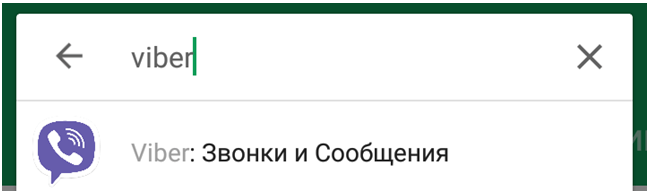
Откройте Google Play и введите в поисковой строке название приложения. Кликните по иконке Вайбера, а на странице программы нажмите кнопку «Установить».
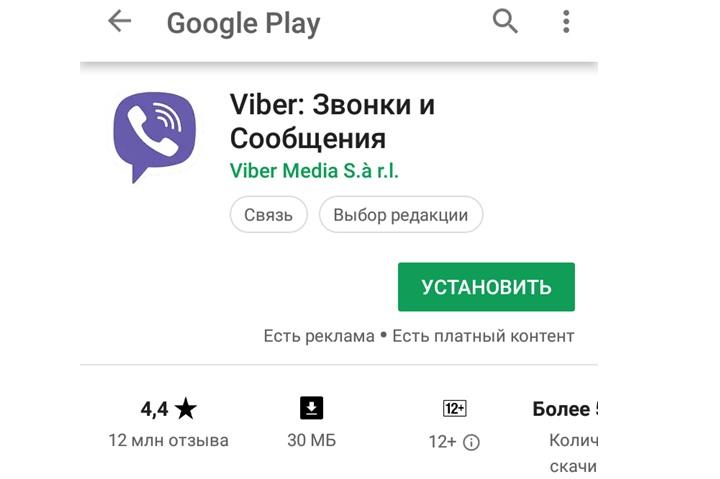
К сожалению, обозначенный магазин приложений есть только на устройствах, сертифицированных компанией Google. Если вам попалась китайская версия девайса, загружать Вайбер придется обходными путями:
- Скачать apk-файл.
- В настройках смартфона разрешить установку сторонних программ.
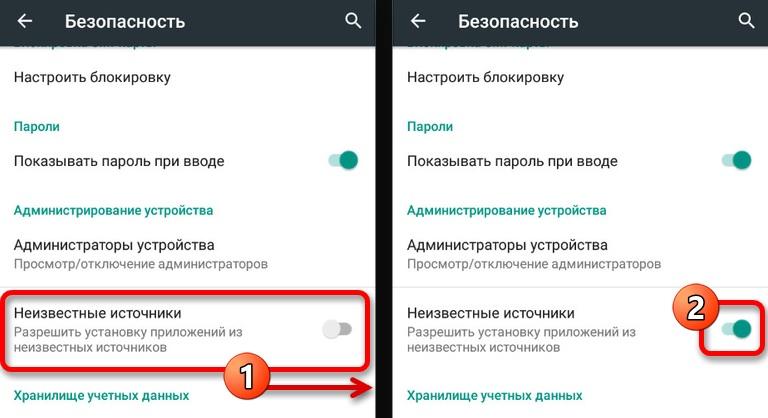
- Открыть загруженный файл.
- Дождаться окончания установки.
Вне зависимости от того, какой способ загрузки вы выберете, в течение пары минут приложение будет установлено на телефон. В дальнейшем можно без проблем зарегистрироваться в Viber и настроить учетную запись под себя.
Если использовался apk-файл, вы не получите доступ к обновлениям. Чтобы поставить актуальную версию Вайбера, понадобится еще раз повторить операцию с установкой приложения.
Как настроить приложение
На загрузке и установке Viber знакомство не заканчивается. Чтобы начать общение, пользователю нужно настроить приложение. Подробно рассмотрим этот процесс от начала и до конца.
Во-первых, нужно открыть программу. Пользователя встретит приветственное сообщение, где рекомендуется прочитать лицензионное соглашение и нажать кнопку «Продолжить».
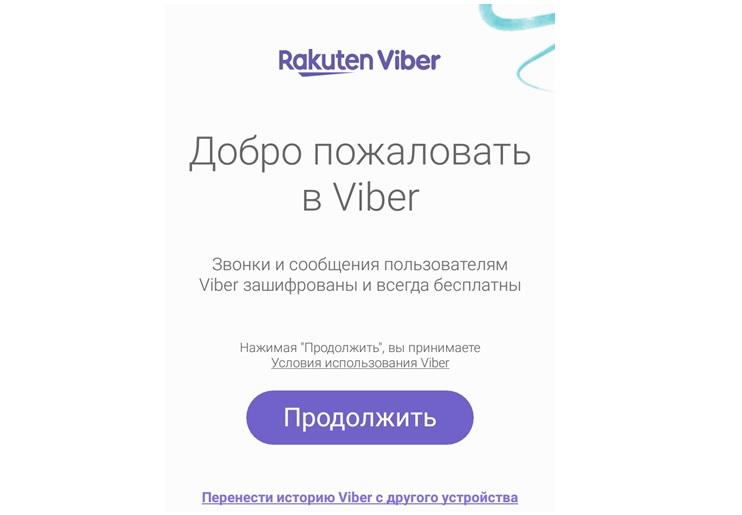
Кроме того, могут появиться сообщения, предлагающие разрешить Вайберу доступ к контактам, камере и другим функциям смартфона. Здесь нужно все разрешить.
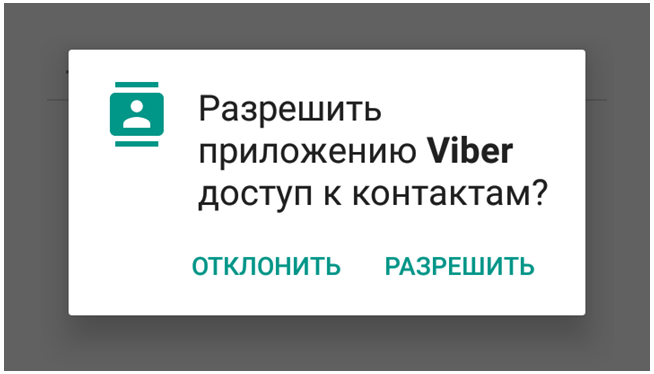
Теперь необходимо указать свой номер телефона. Он должен быть настоящим, иначе подтвердить создание аккаунта не получится.
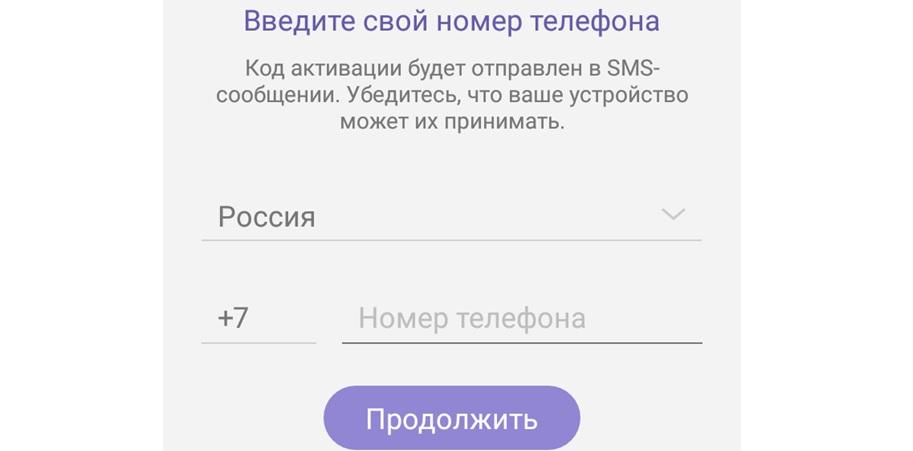
Следующий шаг – подтверждение номера. На указанный телефон позвонит бот. Хозяину устройства достаточно просто снять трубку и записать цифровой код. Если данный способ кажется неудобным, можно сделать то же самое, но только через СМС.
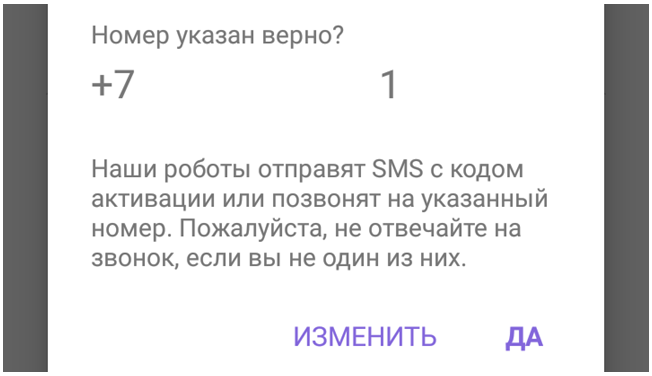
Вводим предложенные цифры в соответствующее поле.

Наконец, останется придумать имя учетной записи или загрузить свой профиль из социальной сети VK или Facebook.
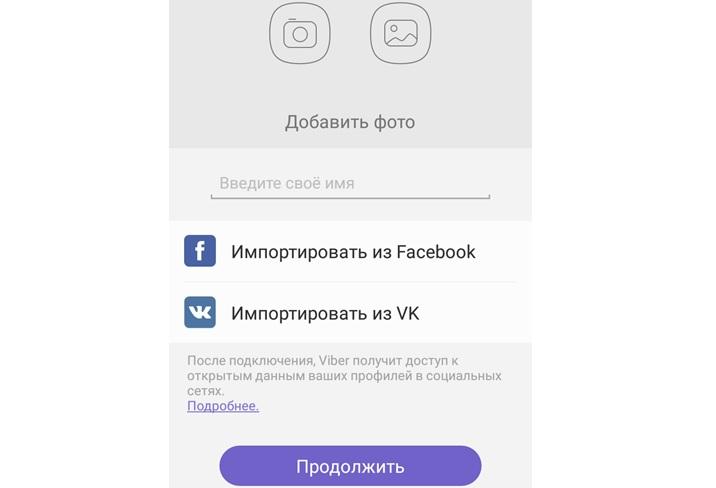
Также приложение может попросить подтвердить факт достижения пользователем 16 лет. Даже если это не так, подтверждение происходит указанием любой даты рождения.
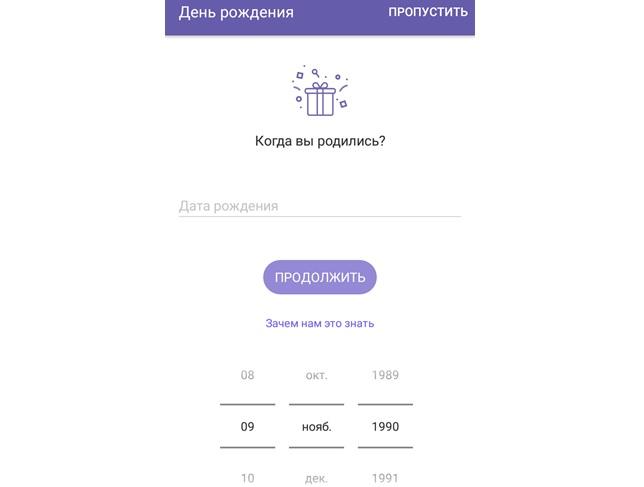
Первичная настройка пройдена. Можно сказать, что Вайбер полностью готов к использованию. Все остальные настройки касаются изменения параметров на свой вкус.
Как отключить автосохранение фото и видео в память телефона
Одна из ключевых функций, требующих точечную настройку – автосохранение мультимедиа. По умолчанию все фото, видео и другие файлы, которые поступают пользователю через Вайбер, автоматически сохраняются в памяти телефона. В этом есть определенный плюс, однако из-за автосохранения внутреннее хранилище быстро переполняется.
Данная функция отключается в несколько шагов:
- Откройте Вайбер.
- Нажмите кнопку «Еще».
- Выберете настройки.
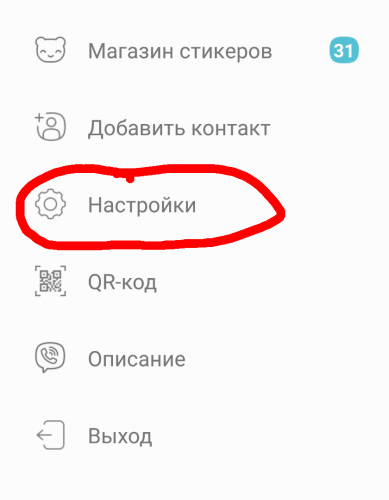
- Перейдите в раздел «Галерея медиа».
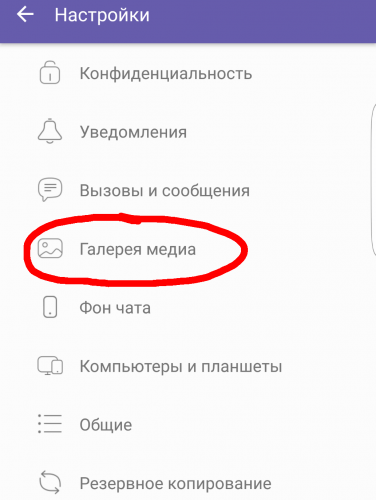
- Снимите отметку напротив пункта автозагрузки данных.
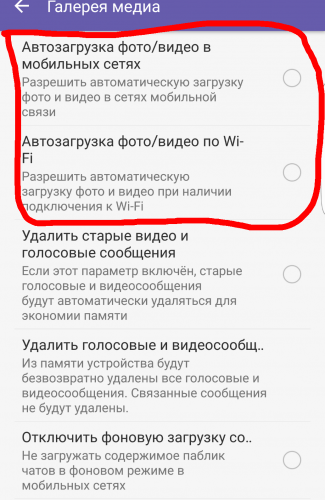
После выполнения указанных действий файлы не будут автоматически сохраняться на телефон. Для загрузки в панели чата потребуется нажать специальную кнопку. Так вы не только сэкономите место в памяти устройства, но и интернет-трафик.
Как отключить звук в одном или всех чатах
Когда пользователь получает сообщение в Вайбере, издается звуковой сигнал. С его помощью человек точно не пропустит важную информацию. Но далеко не всегда звук идет в пользу. Если вы находитесь на совещании или неугомонный собеседник просто строчит письмо за письмом, появится потребность в отключении звука.
Самый простой способ – перевести смартфон в беззвучный режим.
В беззвучном режиме перестанут звучать не только уведомления из Вайбера, но и из других приложений, включая стандартную звонилку.
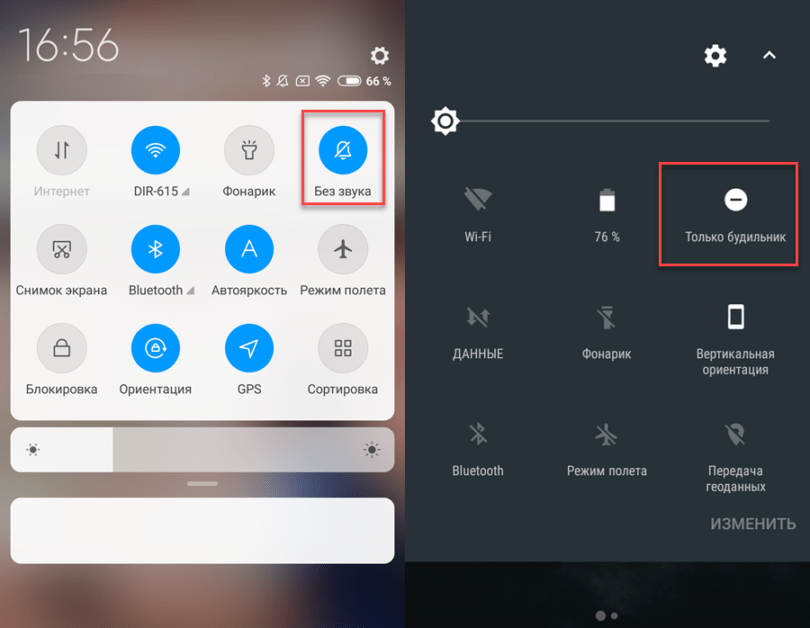
Но и сам Вайбер подразумевает наличие подобной функции:
- Запустите приложение.
- Перейдите в настройки.
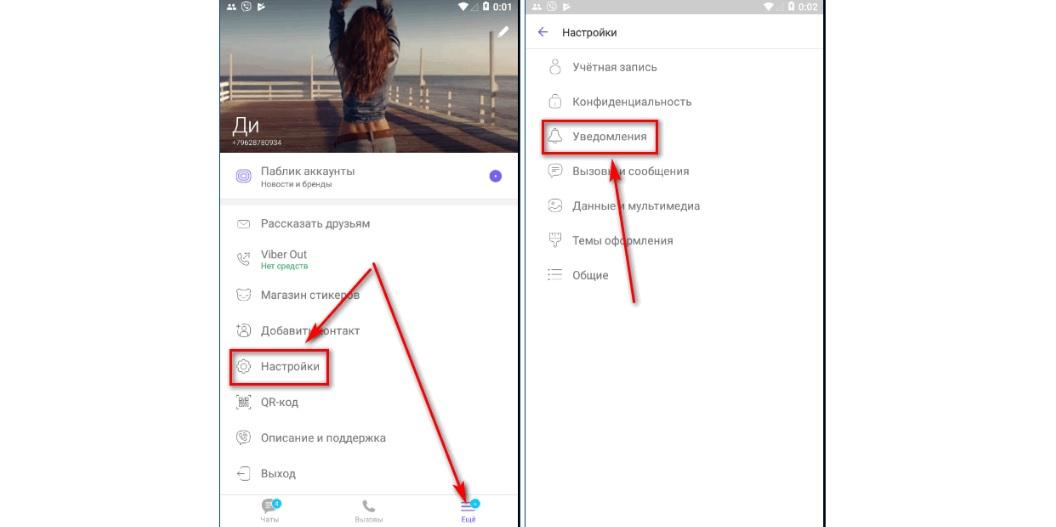
- Откройте пункт «Звук уведомлений».
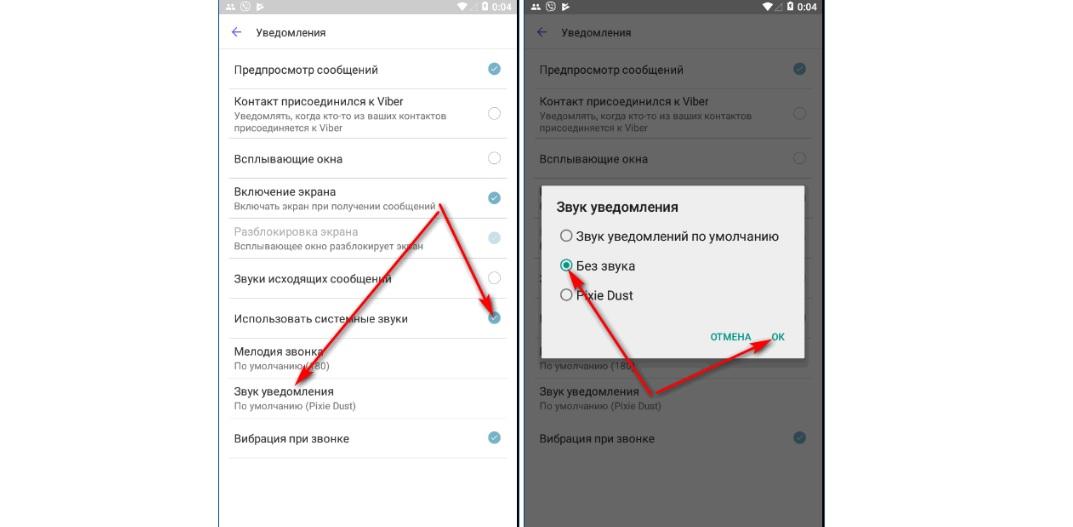
- Выставите значение «Без звука».
Если ограничить количество звуковых уведомлений нужно только для конкретного чата, то все будет еще проще. 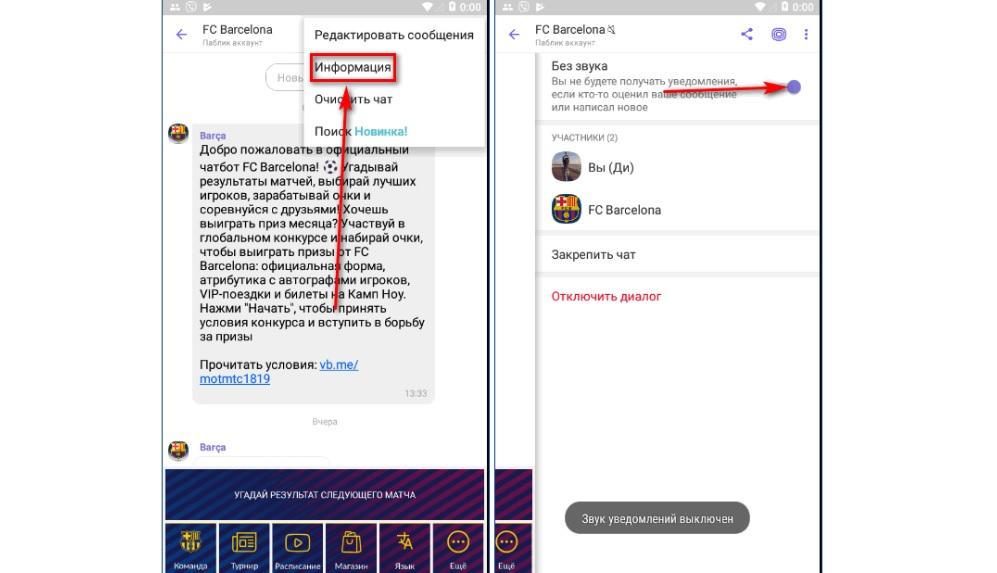
Откройте нужный чат, перейдите в раздел «Информация» и выберете параметр «Без звука». Теперь Пользователь не побеспокоит вас уведомлением в ночное время. Но в то же время визуальная информация о том, что пришло новое сообщение, все равно будет появляться на экране.
Как написать сообщение
Пришло время поговорить о функциональных возможностях приложения. Первая из них (возможно, самая главная) – отправка сообщений. Чтобы послать текстовое письмо другу или коллеге, нужно запустить приложение и открыть чат с человеком.
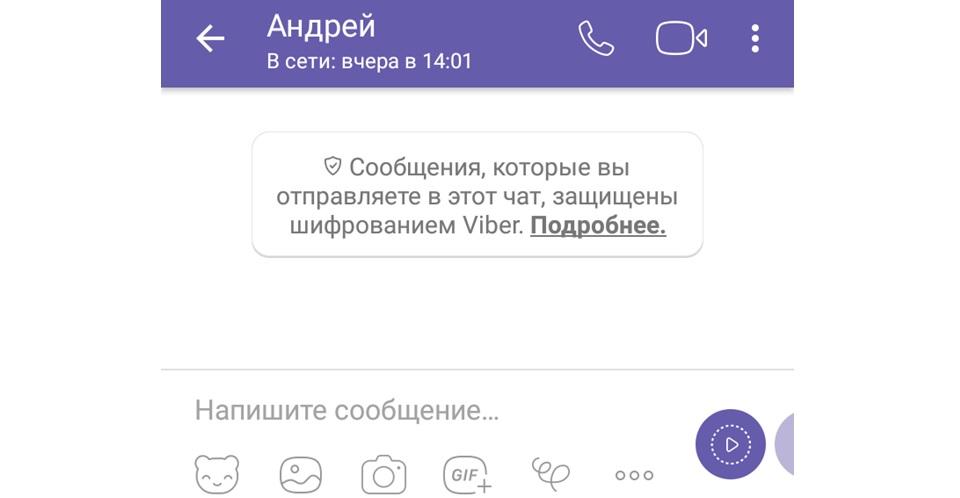
Останется ввести в поле для текста все, что так хочется сказать, и нажать кнопку отправки.
Как позвонить по вайберу – аудио и видеозвонки
Еще одна крайне полезная функция приложения – совершение звонков. Они выполняются как в формате аудио, так и в формате видео. Чтобы вызвать человека, нужно просто открыть чат и нажать соответствующую кнопку.

Иконка телефонной трубки отвечает за звонок по аудиоканалу, а значок камеры – по протоколу видео.
При совершении звонка по видео учитывайте, что собеседник может отказаться от включения камеры. Тогда вы будете слышать только его голос.
Качество связи в Вайбере напрямую зависит от скорости интернета. Если она нестабильная, удобнее будет общаться через классическую телефонию.
Как отправить фото или картинку
Viber позволяет юзерам обмениваться не только сообщениями, но и мультимедийными файлами. Ведь часто возникает ситуация, когда хочется поделиться с собеседником видеороликом или фотографией.
Чтобы поделиться мультимедийными данными, нужно, как и всегда, открыть переписку с интересующим человеком.
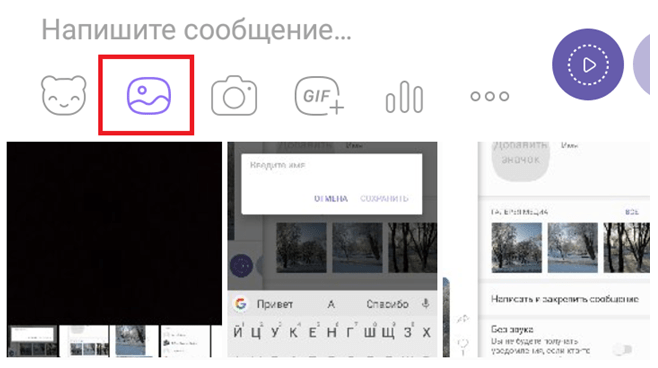
В нижней части экрана высветится строка для сообщения, а под ней окажется несколько иконок. Следует кликнуть по значку галереи, а затем выбрать нужный файл.
При отправке фото или видео через Вайбер размер файлов уменьшается, а также ухудшается качество.
Получатель сможет ознакомиться с роликом или снимком не сразу. Должно пройти некоторое время, пока файл загрузится на серверы, а пользователь загрузит его. Впрочем, с высокоскоростным интернетом операция занимает несколько секунд.
Как пользоваться чатами
В Вайбере есть так называемые групповые чаты. Это специальная функция, позволяющая объединить несколько людей для общения. Создав группу, не придется посылать сообщения каждому человеку по отдельности. Они высветятся в общем чате.
Для создания группы откройте чат с одним из предполагаемых участников.

Перейдите в настройки, а затем нажмите кнопку «Создать группу».
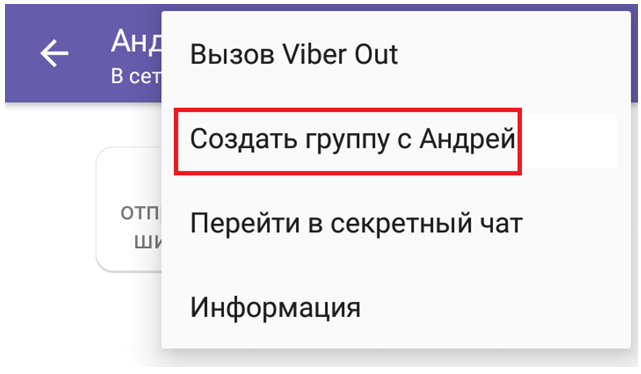
Следом можно добавить еще несколько номеров для участия в общем чате.
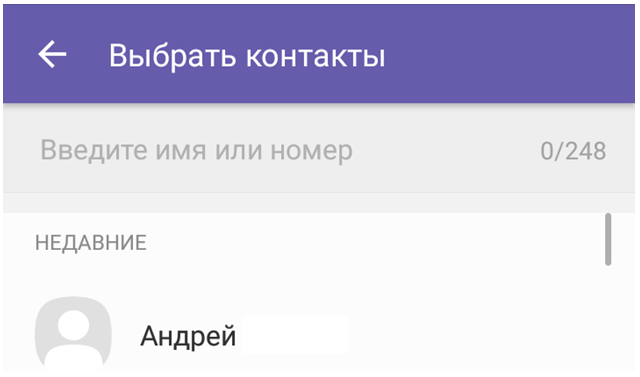
Все. Группа создана, и вы можете отправить приветственное сообщение. Кроме того, для общего чата присваивается картинка. При необходимости от ее добавления можно отказаться.
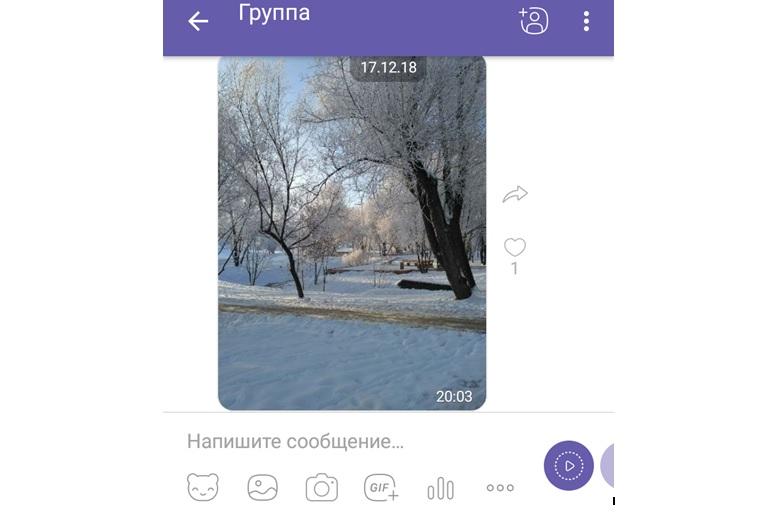
Так выглядит процесс создания группы, но в то же время вас могут и пригласить в нее. В данной ситуации на экране высвечивается приглашение, на которое стоит ответить согласием.
Что такое паблик аккаунты
Отличительная особенность Вайбера – публичные аккаунты. Это своего рода новостные каналы, через которые можно потреблять информацию о происходящем в мире или по конкретной теме.
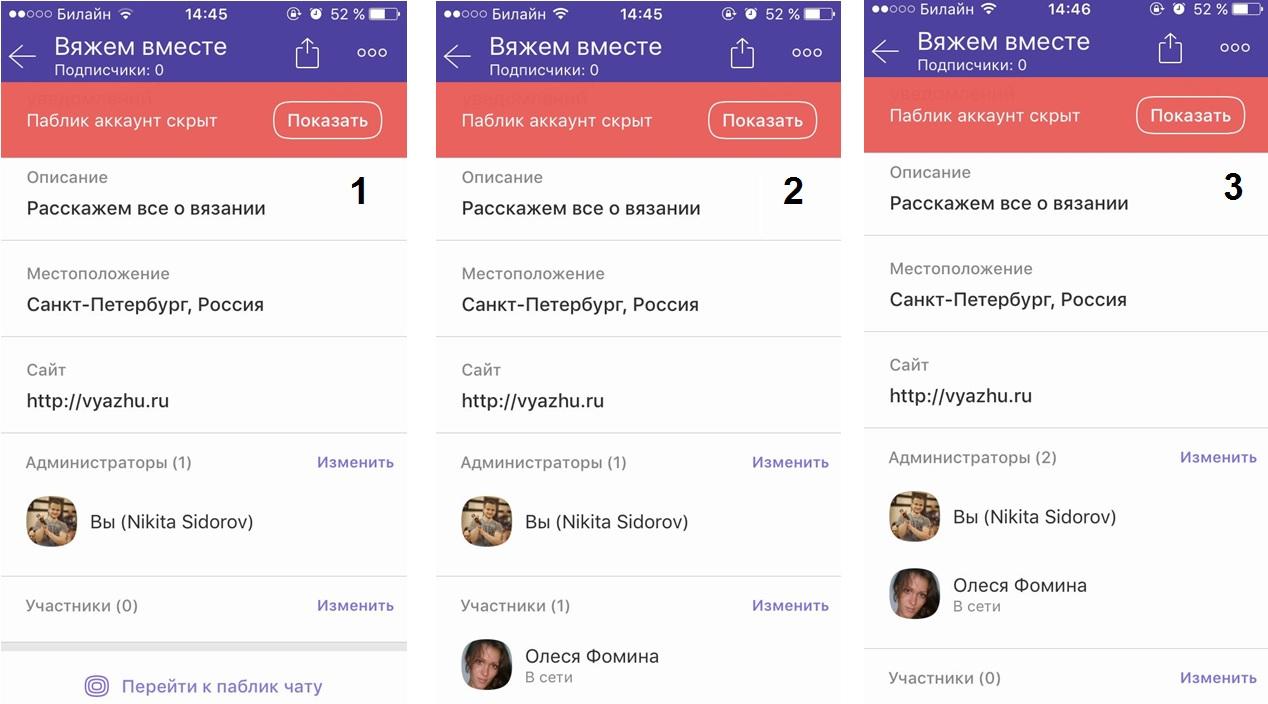
В паблик-акканут либо приглашают, либо в него вступают самостоятельно. Все доступные каналы легко ищутся через меню поиска.
Как пересылать фото и видео
Предположим, кто-то отправил вам в Viber фотоснимок или видеоролик. С мультимедийным файлом хочется сразу же поделиться. Но как это сделать?
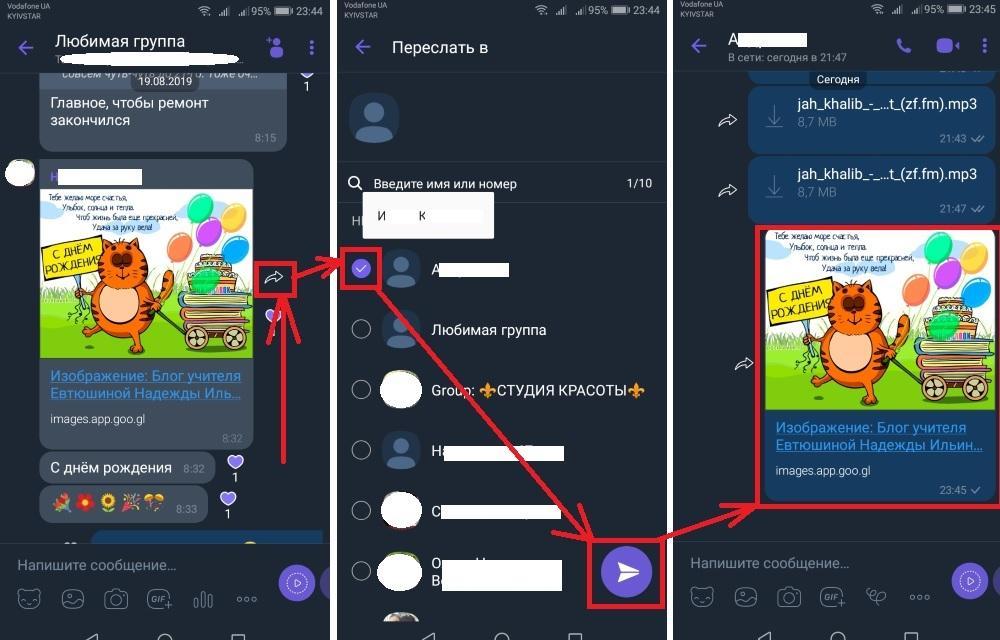
Просто нажмите кнопку в виде стрелочки напротив фото или видео. Далее останется выбрать получателя и отправить сообщение.
Как сохранить фото и видео на телефон
По умолчанию все мультимедийные файлы, полученные через Вайбер, автоматически сохраняются в памяти. Но если данная функция отключена, скачивать их придется отдельно.
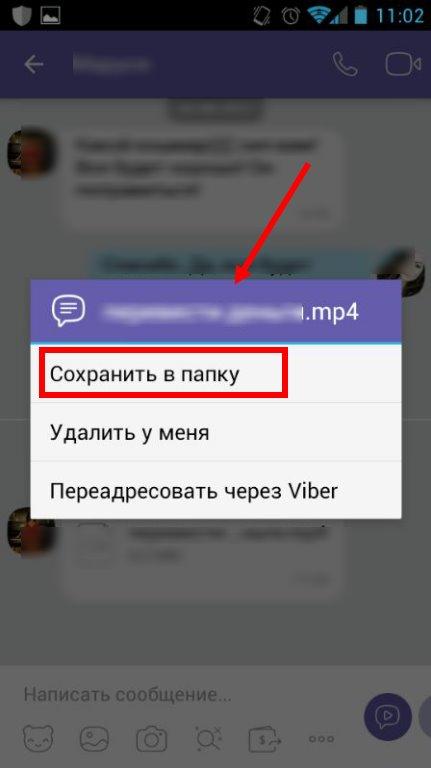
Кликните пальцем по полученной фотографии или видео, а затем нажмите кнопку «Сохранить в папку». Теперь мультимедийный файл будет добавлен на мобильное устройство.
Самые частые вопросы пользователей
Приложение Viber вызывает много споров вокруг себя. Пользователи задают много вопросов, но зачастую не получают на них ответа. Наши специалисты готовы расставить все точки над «i», раскрыв все тайны Вайбера.

Герман
Эксперт в области цифровых технологий и деятельности мобильных операторов. Занимаюсь постоянным мониторингом изменений отрасли в России и за рубежом.
Задать вопрос
Правда ли, что через Вайбер нельзя звонить по видео?

Данное ограничение было на первых версиях мессенджера. Но сейчас функция появилась.
Можно ли заблокировать номер в Viber?

Да, в приложении предусматривается черный список. В него попадают все номера, которые заблокирует пользователь.
Как получить детализацию звонков?

К сожалению, такая функция не доступна в приложении.
Как восстановить переписку после удаления?

Через настройки Вайбера в соответствующем меню. Но только при условии, что заранее была создана резервная копия.
Есть ли альтернатива у Вайбера?

Да, существует большое количество похожих мессенджеров. Например, WhatsApp, Telegram или ICQ.

Автор
Герман
Эксперт в области цифровых технологий и деятельности мобильных операторов. Занимаюсь постоянным мониторингом изменений отрасли в России и за рубежом.
Viber (Вайбер) — один из самых популярных мессенджеров для андроид и iOS. Это бесплатное приложение для переписки с друзьями, в котором можно не только обмениваться текстовыми или голосовыми сообщениями с другими, но и создавать группы, чаты, совершать аудио и видео звонки, делиться фотографиями, видео и ссылками и др. Вибер можно установить как на телефон, так и на компьютер. Но для использования программы на ПК необходимо будет связать Вайбер с номером мобильного телефона.
Мессенджер – это приложение для обмена сообщениями, звонками и файлами через интернет.
Мессенджер позволяет отправлять сообщения друзьям и знакомым в любую точку мира, где есть интернет. Без подключения к сети интернет Viber не работает. Приложение бесплатное, но при использовании расходуется интернет трафик. Если вы обменивайтесь только текстовыми сообщениями, то расход трафика незначительный. Видеозвонки, передача фото и видео файлов расходует больше трафика. Вы платите только за интернет.
Вайбер пользуется большой популярностью за удобство, простоту и бесплатность. За плату можно купить некоторые дополнительные возможности, о чем мы расскажем ниже.
Как начать пользоваться Вайбером?
Все что вам нужно для начала использования Viber:
- Скачать и установить приложение на ваш телефон андроид или iPhone.
- Быть подключенным к интернету.
- Найти в книге контактов друзей и знакомых у которых установлен Вибер и написать им сообщение.
Можно воспользоваться поиском по номеру телефона в самом приложении — надо нажать «поиск» и набрать номер телефона с которым вы хотите начать чат. При этом контакты из вашей телефонной книги автоматически отобразятся в вайбере и станут доступными для начала чата.
Скачать Вибер для Андроид
Скачать Вибер для Windows
Скачать Вибер для Mac
Чтобы связаться с вашим другом через Вайбер, необходимо чтобы приложение было установлено у него на телефоне. Вам доступны бесплатные звонки другим пользователям Viber, отправка голосовых или текстовых сообщений, видео и фотографий. А благодаря шифрованию данных, можно не беспокоится за утечку личной информации.
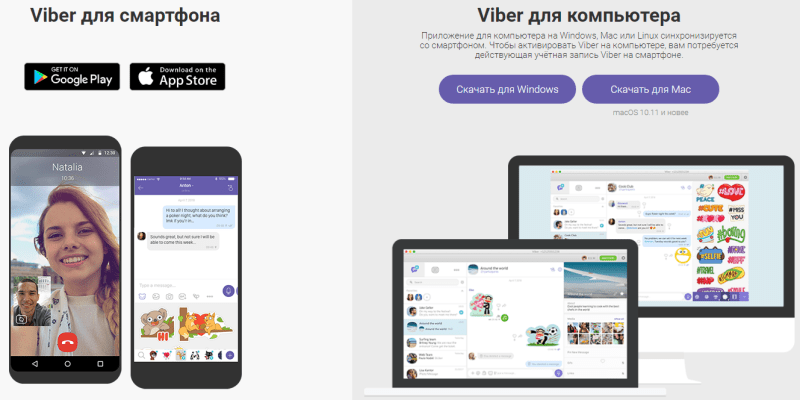
Вы можете собрать друзей, родственников или одногруппников в группе и общаться со всеми одновременно. А для работы приложения не требуется длительная регистрация, достаточно авторизоваться, используя любой номер телефонного провайдера.
Разработчики каждый месяц обновляют приложение. Благодаря чему устраняются выявленные ошибки и добавляются новые функции.
Viber для телефона
Вайбер для смартфонов – это отличное приложение, которое позволяет всегда быть на связи. Вам больше не нужно тратить уйму денег на звонки и сообщения. Теперь это можно делать бесплатно, при наличии пакетного трафика или соединения с безлимитной Wi-Fi сетью. Красивые стикеры и живые смайлы расскажут о ваших эмоциях, украсят сообщение и просто поднимут настроение получателю.
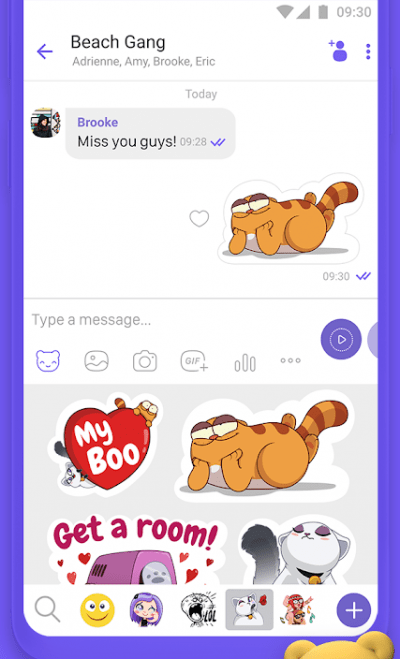
Приложение автоматически помечает пользователей Viber из телефонной книги, что облегчает поиск собеседников. Так же программа сообщит, если кто-то из вашего справочника сменит номер телефона.
В приложении можно создавать группы и чаты, в которые можете пригласить одного, нескольких или многих участников. Создать чат теперь проще простого. Разделите все контакты на группы и общайтесь на темы, интересные вашим друзьям и родным. Администратор может легко менять название группы или фото, удалять или добавлять участников.
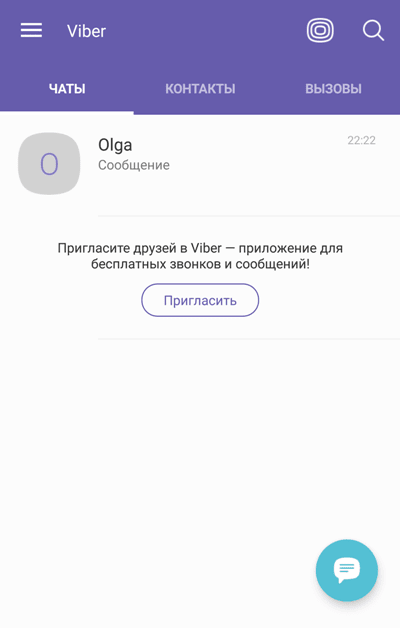
Возможности и функции Viber:
- Возможность звонить куда угодно и не настраивать свой аккаунт;
- Вы можете снимать короткие видео прямо в приложении;
- Система добавляет контакты с приложением автоматически, но можно поставить запрет и добавлять номера вручную;
- Количество стикеров можно увеличить купив в магазине понравившиеся;
- Легко скрывать чаты от посторонних;
- Если вы удалите отправленное вами, но не прочитанное адресатом сообщение, то собеседник его не увидит;
- Возможность создавать персонажей и играть в приложении со своими друзьями;
- Размер одного сообщения может быть длиной до 7 тысяч знаков;
- Вы можете отправлять не только голосовые и текстовые сообщения, но и делится разными файлами, презентациями, документами, ссылками.
Viber для компьютера
Приложение Viber так же доступно для компьютера на ОС Windows и MAC. Для работы с программой достаточно авторизоваться, путем считывания QR-кода с экрана компьютера. Просто поднесите телефон, что бы код попал в выделенную область на экране. В отличие от Skype версия приложения для ПК будет работать только в том случае, если Вайбер установлен на телефон. Причина кроется в том, что программа подключает собеседников только по их телефонным номерам.
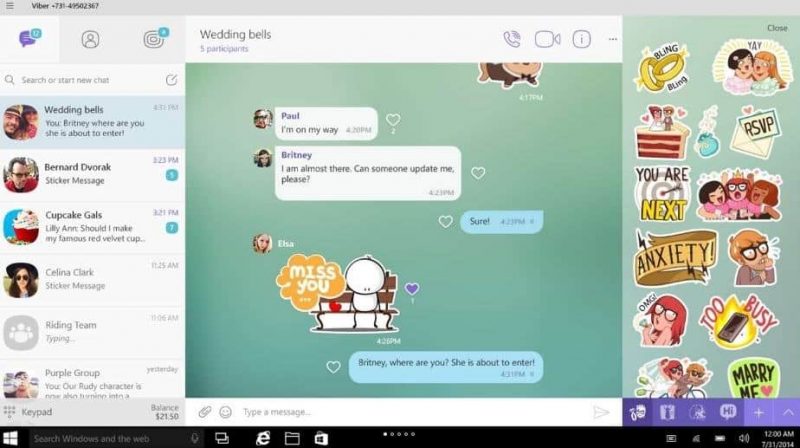
Настольная версия Viber упростит общение, когда вы работаете или отдыхаете за компьютером. Вся переписка, история сообщений, звонков и полученных файлов автоматически отобразиться и в телефоне. Другими словами и мобильная и настрольная версия вайбера синхронизируются между собой, поэтому в какую бы версию приложения вы не использовали — изменения автоматически появятся и на телефоне и на ПК (при условии подключения к интернету).
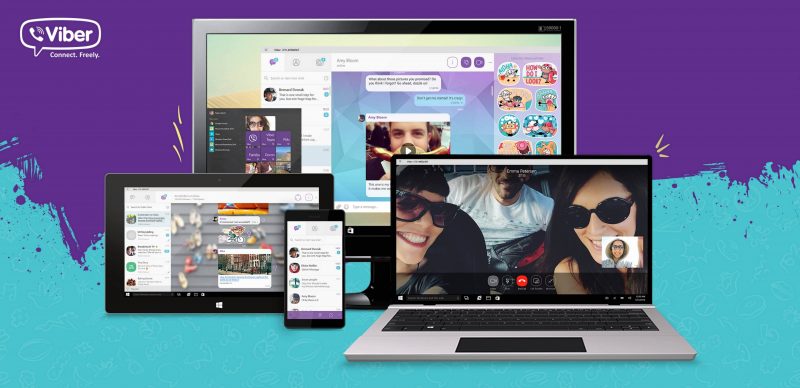
Плюсы вайбера для компьютера:
- Приятный и простой интерфейс позволяет разобраться в программе даже не продвинутому пользователю компьютера;
- Хорошее качество видеосвязи и голосовых звонков без перебоев и постоянного отключения;
- Возможность отправлять контактам фотографии и видео любого размера;
- Не нужно снова регистрироваться, все данные автоматически дублируются с телефона на компьютер;
- Легко создавать группы и чаты, разговаривать с друзьями на интересующие темы;
- Уведомления о новых сообщениях и входящих звонках;
- Нет агрессивной рекламы или навязчивых баннеров в процессе общения.
Как пользоваться Вайбером?
Пользоваться популярной программой очень просто. Интерфейс настолько легок и прост, что любой человек разберется в приложении и сможет позвонить или отправить сообщение. Существует разные версии программы:
- Для смартфонов и планшетов на базе Android
- Для компьютера Windows и Mac
- Для планшетов и телефонов на iOS.
Но особого различия между ними нет, программа выполняет одну функцию – обеспечивает бесплатную связь.
После того, как вы скачали и установили приложение на устройство, вам необходимо создать учетную запись. Затем автоматически проверятся все контакты, которые используют данную программу, и вы увидите их.
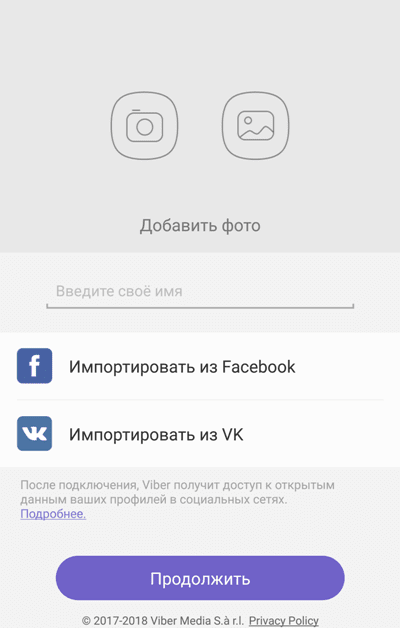
Если вы хотите пользоваться вайбером на компьютере, то нужно синхронизировать свою учетную запись на телефоне с компьютером. Все контакты автоматически скопируются на ПК.
При переписке пользователь может использовать не только «приевшиеся» смайлы, но и большие стикеры. Они ярче выражают эмоции и просто поднимают настроение. Достаточно много бесплатных стикеров будет доступно сразу после установки программы. Но всегда можно купить пачку стикеров в магазине стикеров, который открывается внутри приложения.
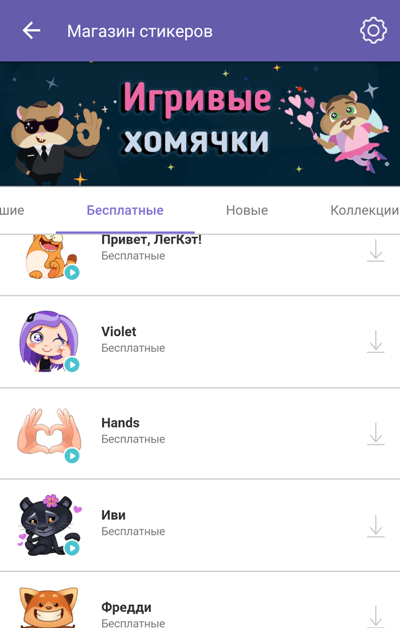
Удобные голосовые сообщения. Если нет желания или времени писать текстовое сообщение, то можно воспользоваться функцией голосового сообщения. Нажмите на микрофончик и продиктуйте то, что вы хотите сказать. Собеседник в чате получит сообщение, которое можно будет прослушать в любое время кликнув по воспроизведению.
Можно сделать фото или снять короткое видео прямо в приложении. Например, вы можете заснять себя и место где вы сейчас находитесь и оправить ваше видео собеседнику. Он тут же его получит и сможет просмотреть и прослушать в любое время (если вы не удалите отравленное сообщение). Можно просто выбрать фотографии или видео со своего устройства и отправить их контактам.
Можно отправлять одно и тоже сообщение сразу нескольким контактам. Для этого вам необходимо добавить пользователя в чат или создать группу. Нажмите на «плюс» и выберите нужного человека из списка контактов. Можно взять файл или уже имеющееся сообщение в отправить (копировать) его другому или сразу нескольким контактам за один раз.
В Вайбере можно бесплатно звонить на любой телефон, если он подключен к Viber. Но стоит помнить, что звонки бывают двух видов: платные (Viber Out) и бесплатные. Бесплатный звонок осуществляется в том случае, если необходимый контакт пользуется программой и находится в сети.

Если абонент не пользуется вибером или не подключен к сети интернет, то доступен платный звонок Viber Out. Вы можете из приложения позвонить как на мобильный телефон, так и на стационарный. Тарифы, по которым будет осуществлен звонок, отличаются от тех, которые предоставляют мобильные операторы.
При помощи приложения можно общаться по видеосвязи. Даже если у вас очень медленный интернет, вы все равно сможете увидеть своего собеседника и без задержек поговорить с ним.
Особенности Вайбера
Каждый пользователь Vibera может сказать, что это приложение легко изучить и справится с ним. Но не каждый знает обо всех его возможностях.
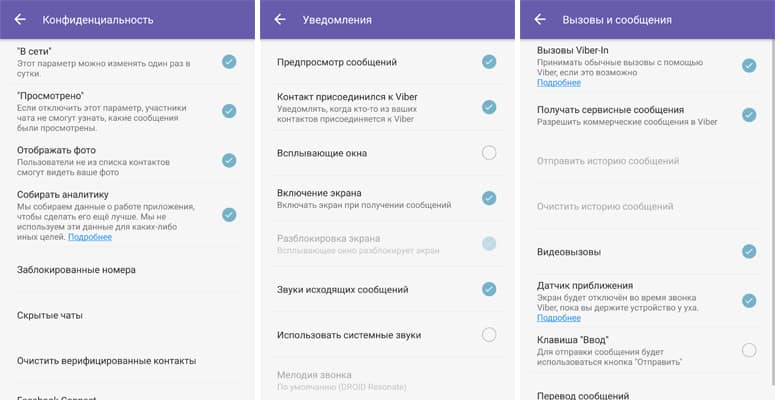
Основные функции приложения:
- Пользователь может отправлять сообщения одновременно нескольким контактам и быстро удалять сообщения на своем устройстве;
- Одно сообщение может содержать больше шести тысяч знаков;
- Легко отправлять большие файлы и документы;
- Передавать презентации;
- Создавать чаты, которые позволяют общаться одновременно 200 контактам;
- Украшать сообщения стикерами и смайлами;
- Отправлять голосовое сообщение;
- Входящие сообщение в чате окрашивается другим цветом нежели ваше;
- Приложение позволяет совершать звонки не только пользователям вайбера, но и другим абонентам;
- Возможность общаться с пользователями программы бесплатно и в хорошем качестве;
- Видеозвонок редко прерывается при медленном интернете;
- На качество не влияет удаленность собеседников друг от друга.
Дополнительные функции приложения:
- Легко менять статус;
- Можно скрывать или отображать фотографию;
- Возможность добавлять «ненужные» номера в черный список;
- Контакты видят, прочел ты сообщение или нет;
- Можно скрывать диалоги. На чат можно установить код, который будите знать только вы;
- Защищайте входящие и исходящие звонки;
- Возможность установить код на всё приложение;
- Можно создавать резервные копии чатов. Даже если вы смените мобильный телефон и установите на него программу, все сохраненные чаты будет легко восстановить.
Как установить Viber?
Установить приложение на смартфон или компьютер очень просто. Но сначала рекомендуем устанавливать Вайбер на телефон, затем на компьютер или планшет, так как для создания и активации учетной записи потребуется ваш номер телефона. Напомним, что в отличие от Скайпа Вибер привязывается к номеру телефона и на этой основе создает контакты.
Пошаговая инструкция
Шаг №1. Скачайте файл на телефон c с официального сайта или из Google Play.
Шаг №2. Нажмите на кнопку «Установить» и дождитесь, пока приложение установится на ваш смартфон.
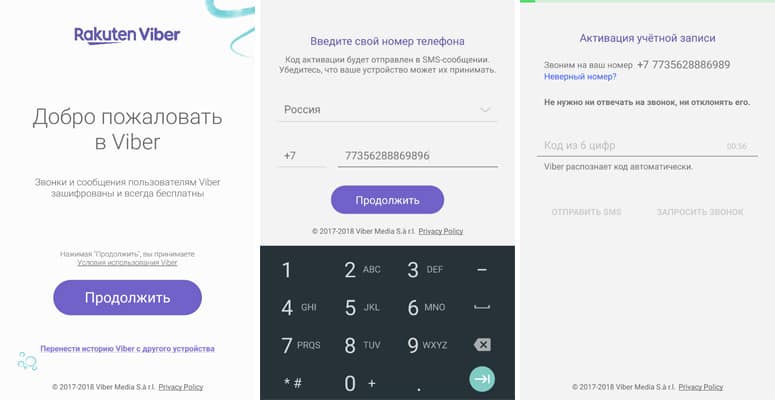
Шаг №3. Ознакомьтесь с требованиями и если вы согласны, то нажмите кнопку «Принять».
Шаг №4. Введите действующий номер телефона и получите код.
Шаг №5. Введите код в специальное поле. После этого можете пользоваться приложением.
Шаг №6. Введите свое имя и загрузите фотографию. Нажмите кнопку «Продолжить» и можете начинать пользоваться программой.
Видео: установка Viber на компьютер
Видео обзор приложения Viber
Видео: как установить Viber на андроид телефон или планшет
Вывод
В статье собраны ответы на вопросы, что такое Viber и как им пользоваться. Так же основные преимущества, возможности и способ установки. Viber — удобное приложение, что позволит совершать многочисленные звонки и отправлять сообщения. Так же подходит не только для дружеского общения, но и для ведения бизнеса.
